Asus P023, Z300CG, Z300CL, Z300C E-Manual [nl]
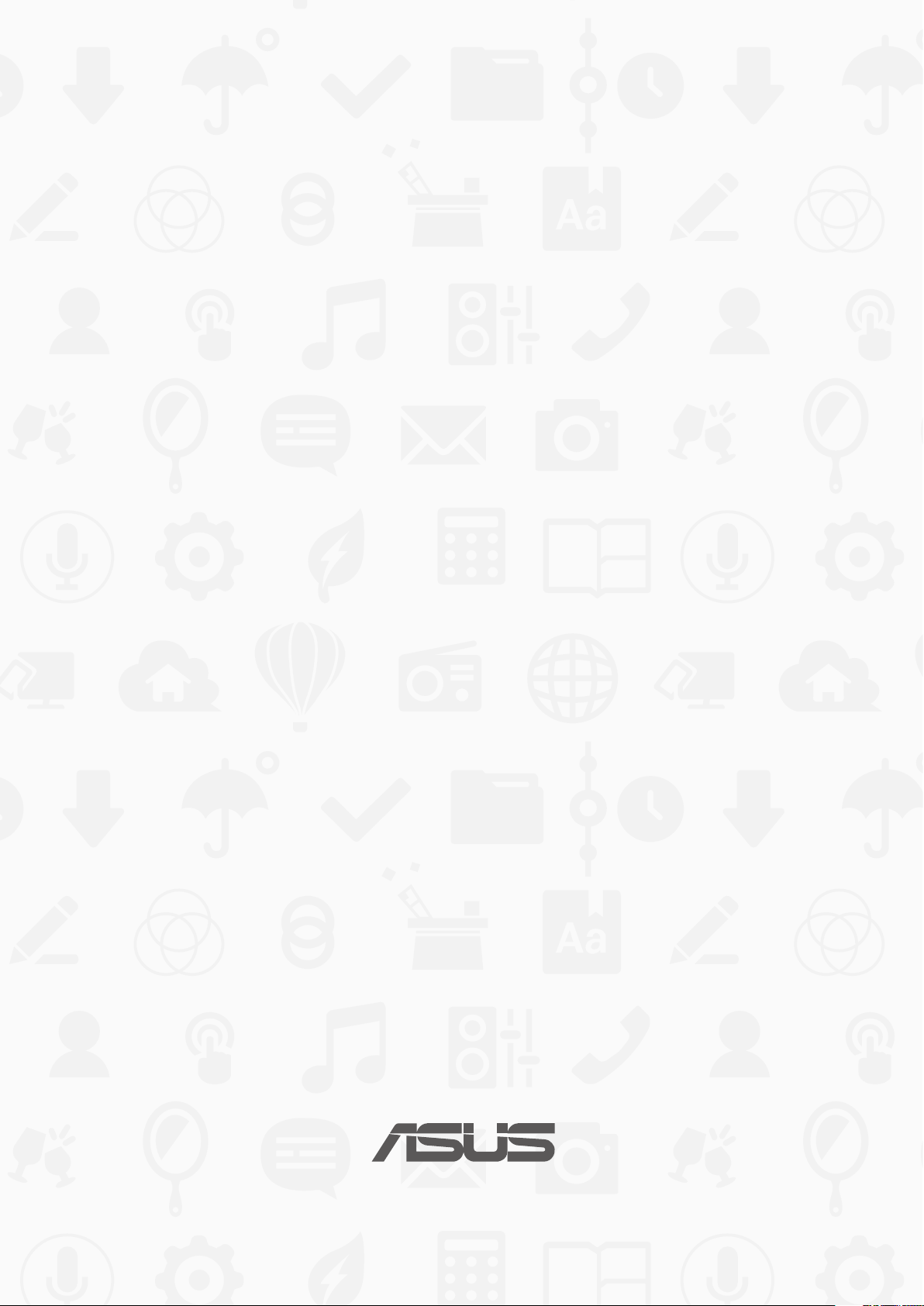
ASUS tablet
GEBRUIKERSHANDLEIDING
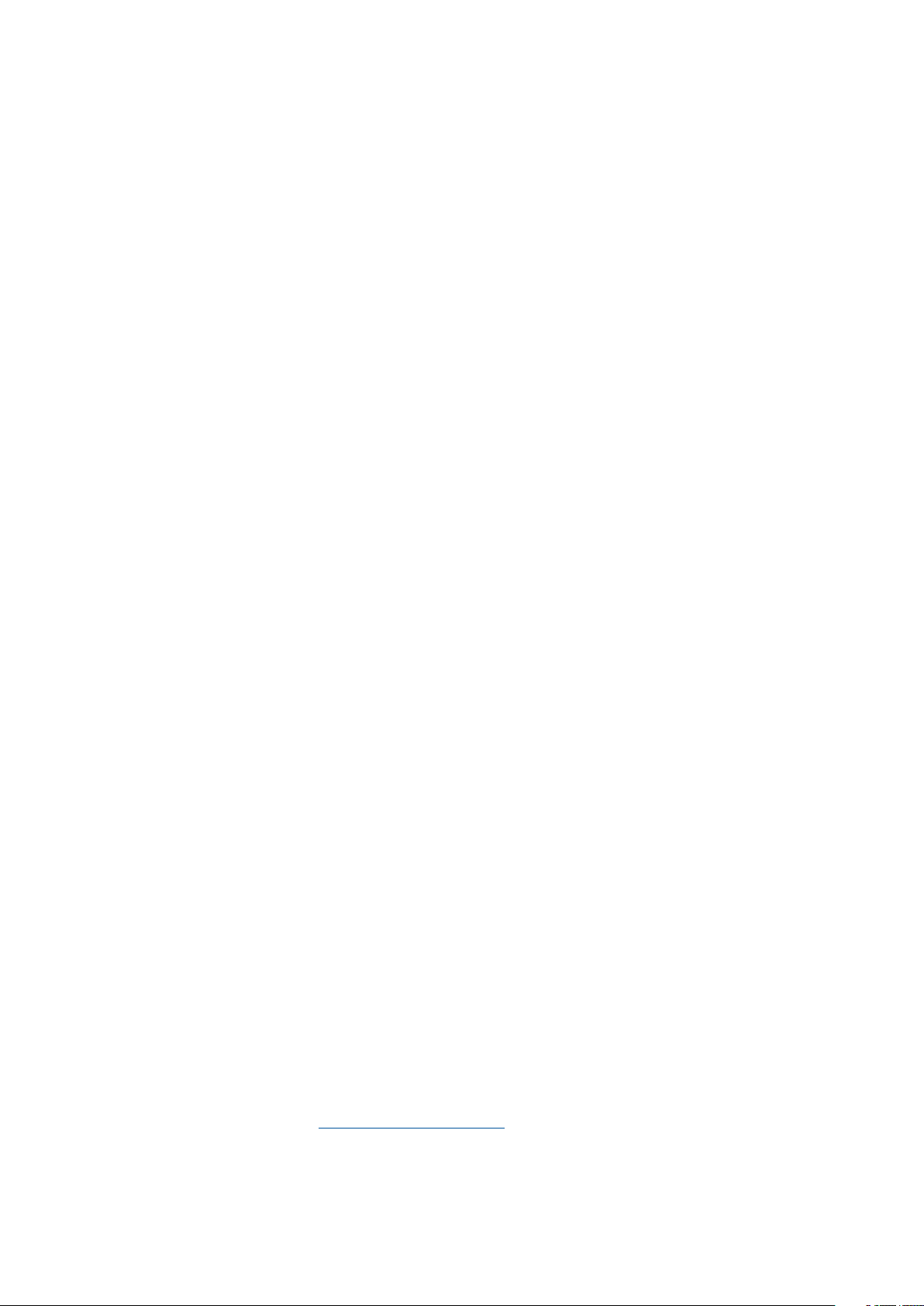
DU10836
Januar 2016
Tweede editie
COPYRIGHT-INFORMATIE
Geen enkel deel van deze handleiding, met inbegrip van de producten en de software die hierin is beschreven, mag
zonder de uitdrukkelijke schriftelijke toestemming van ASUSTeK COMPUTER INC. (“ASUS”) worden gereproduceerd,
verzonden, getranscribeerd, opgeslagen in een retrievalsysteem of in enige taal worden vertaald in enige vorm of door
enig middel, behalve documentatie die door de koper wordt gebruikt voor back-updoeleinden.
ASUS BIEDT DEZE HANDLEIDING “ZOALS ZE IS” ZONDER ENIGE GARANTIES, HETZIJ UITDRUKKELIJK OF IMPLICIET, MET
INBEGRIP VAN, MAAR NIET BEPERKT TOT DE IMPLICIETE GARANTIES OF VOORWAARDEN VOOR VERKOOPBAARHEID
OF GESCHIKTHEID VOOR EEN BEPAALD DOEL. IN GEEN GEVAL ZAL ASUS, HAAR DIRECTEURS, FUNCTIONARISSEN,
WERKNEMERS OF AGENTEN AANSPRAKELIJK ZIJN VOOR ENIGE INDIRECTE, SPECIALE, INCIDENTELE OF GEVOLGSCHADE
(INCLUSIEF SCHADE DOOR WINSTDERVING, VERLIES VAN HANDEL, VERLIES VAN GEBRUIK OF GEGEVENS, ONDERBREKING
VAN HANDEL EN DERGELIJKE), ZELFS ALS ASUS OP DE HOOGTE WERD GEBRACHT VAN DE MOGELIJKHEID VAN
DERGELIJKE SCHADE DIE VOORTVLOEIT UIT FOUTEN IN DEZE HANDLEIDING OF DEFECTEN AAN HET PRODUCT.
Producten en bedrijfsnamen die in deze handleiding zijn vermeld, zijn mogelijk geregistreerde handelsmerken of
auteursrechten van hun respectieve bedrijven en worden uitsluitend gebruikt voor identicatie of toelichting en in het
voordeel van de eigenaar, zonder de bedoeling te hebben een inbreuk te plegen op hun rechten.
DE SPECIFICATIES EN INFORMATIE DIE IN DEZE HANDLEIDING ZIJN OPGENOMEN, ZIJN UITSLUITEND INFORMATIEF
BEDOELD EN OP ELK OGENBLIK EN ZONDER KENNISGEVING ONDERHEVIG AAN WIJZIGINGEN. ZE MOGEN NIET
WORDEN BESCHOUWD ALS EEN VERBINTENIS DOOR ASUS. ASUS AANVAARDT GEEN VERANTWOORDELIJKHEID OF
AANSPRAKELIJKHEID VOOR FOUTEN OF ONNAUWKEURIGHEDEN DIE MOGELIJK IN DEZE HANDLEIDING ZIJN VERMELD,
INCLUSIEF DE PRODUCTEN EN SOFTWARE DIE ERIN ZIJN BESCHREVEN.
Copyright © 2016 ASUSTeK COMPUTER INC. Alle rechten voorbehouden.
BEPERKTE AANSPRAKELIJKHEID
Er kunnen zich situaties voordoen door een fout van de kant van ASUS of door een andere aansprakelijkheid. In deze
gevallen hebt u het recht op schadevergoeding door ASUS. En elk van dergelijke gevallen, ongeacht de basis waarop
u gemachtigd bent schadevergoeding te eisen van ASUS, zal ASUS maximaal aansprakelijk zijn voor schade door
lichamelijk letsel (inclusief overlijden) en schade aan vastgoed en activa of elke andere eigenlijke of directe schade die
voortvloeit uit de weglating of het niet naleven van wettelijke verplichtingen onder deze Garantieverklaring, tot de
aangegeven contractprijs van elk product.
ASUS zal alleen verantwoordelijke zijn voor schadevergoeding van uw verlies, schade of claim op basis van het contract,
onrechtmatig gebruik of inbreuk onder deze Garantieverklaring.
Deze beperking is ook van toepassing op de leveranciers en wederverkopers van ASUS. Dit is het maximale bereik
waarvoor ASUS, haar leveranciers en uw wederverkoper gezamenlijk aansprakelijk zijn.
IN GEEN GEVAL ZAL ASUS AANSPRAKELIJK ZIJN VOOR HET VOLGENDE: (1) CLAIMS VAN DERDEN TEGENOVER U VOOR
SCHADE; (2) VERLIES VAN OF SCHADE AAN UW RECORDS OF GEGEVENS OF (3) SPECIALE, INCIDENTELE OF INDIRECTE
SCHADE OF ENIGE ECONOMISCHE GEVOLGSCHADE (INCLUSIEF WINSTDERVING OF VERLIES VAN OPBRENGSTEN), ZELFS
ALS ASUS, HAAR LEVERANCIERS OF UW WEDERVERKOPER OP DE HOOGTE WERD GEBRACHT VAN DE MOGELIJKHEID VAN
DERGELIJKE SCHADE.
SERVICE EN ONDERSTEUNING
Bezoek onze meertalige website op https://www.asus.com/support/
2
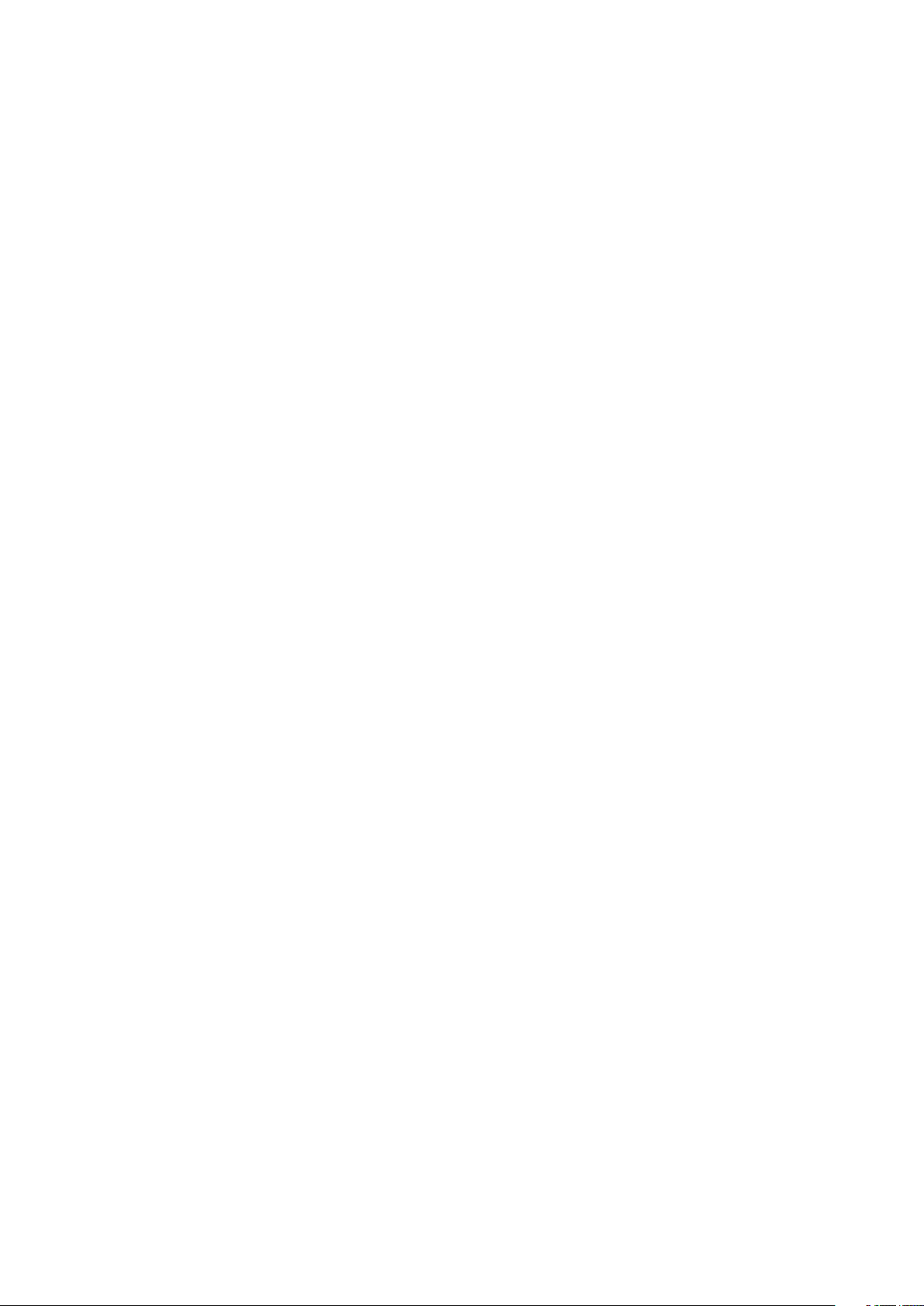
Inhoudsopgave
In deze handleiding gebruikte conventies ..................................................................................7
Zorg en veiligheid ................................................................................................................................. 7
1 Basisprincipes
Onderdelen en functies ................................................................................................ 9
Een geheugenkaart installeren ...................................................................................................... 10
Een micro-SIM-kaart installeren (op bepaalde modellen) ....................................................14
Uw ASUS tablet opladen ...................................................................................................................17
Uw ASUS tablet in- of uitschakelen ..............................................................................................19
Basisprincipes .......................................................................................................................................20
Eerste gebruik .......................................................................................................................................21
Uw ASUS mobiele dock gebruiken ............................................................................ 23
Inhoud verpakking .............................................................................................................................23
Parts and features ................................................................................................................................23
Uw mobiel ASUS-dock opladen ..................................................................................................... 25
Uw ASUS-tablet koppelen met het mobiele ASUS-dock ...................................................... 26
Uw Bluetooth-apparaten koppelen met het mobiele ASUS-dock ....................................27
Uw ASUS tablet koppelen ................................................................................................................28
De speciale toetsen gebruiken .......................................................................................................28
Uw ASUS tablet loskoppelen ..........................................................................................................30
Het aanraakscherm gebruiken .......................................................................................................31
ZenMotion .............................................................................................................................................33
2 Nergens is het zo goed als thuis
Zen beginschermfuncties ..........................................................................................35
Beginscherm .........................................................................................................................................35
Uw startscherm aanpassen ........................................................................................ 37
App-snelkoppelingen ........................................................................................................................37
Widgets ...................................................................................................................................................38
Achtergronden .....................................................................................................................................39
Uitgebreid startscherm .....................................................................................................................40
De datum en tijd instellen ................................................................................................................41
Uw beltoon en waarschuwingsgeluiden instellen ..................................................................41
Snelle instellingen ...............................................................................................................................42
Systeemmeldingen gebruiken .......................................................................................................43
Scherm vergrendelen .................................................................................................44
Uw vergrendelingsscherm aanpassen.........................................................................................44
De knoppen voor snelle toegang aanpassen ...........................................................................45
3
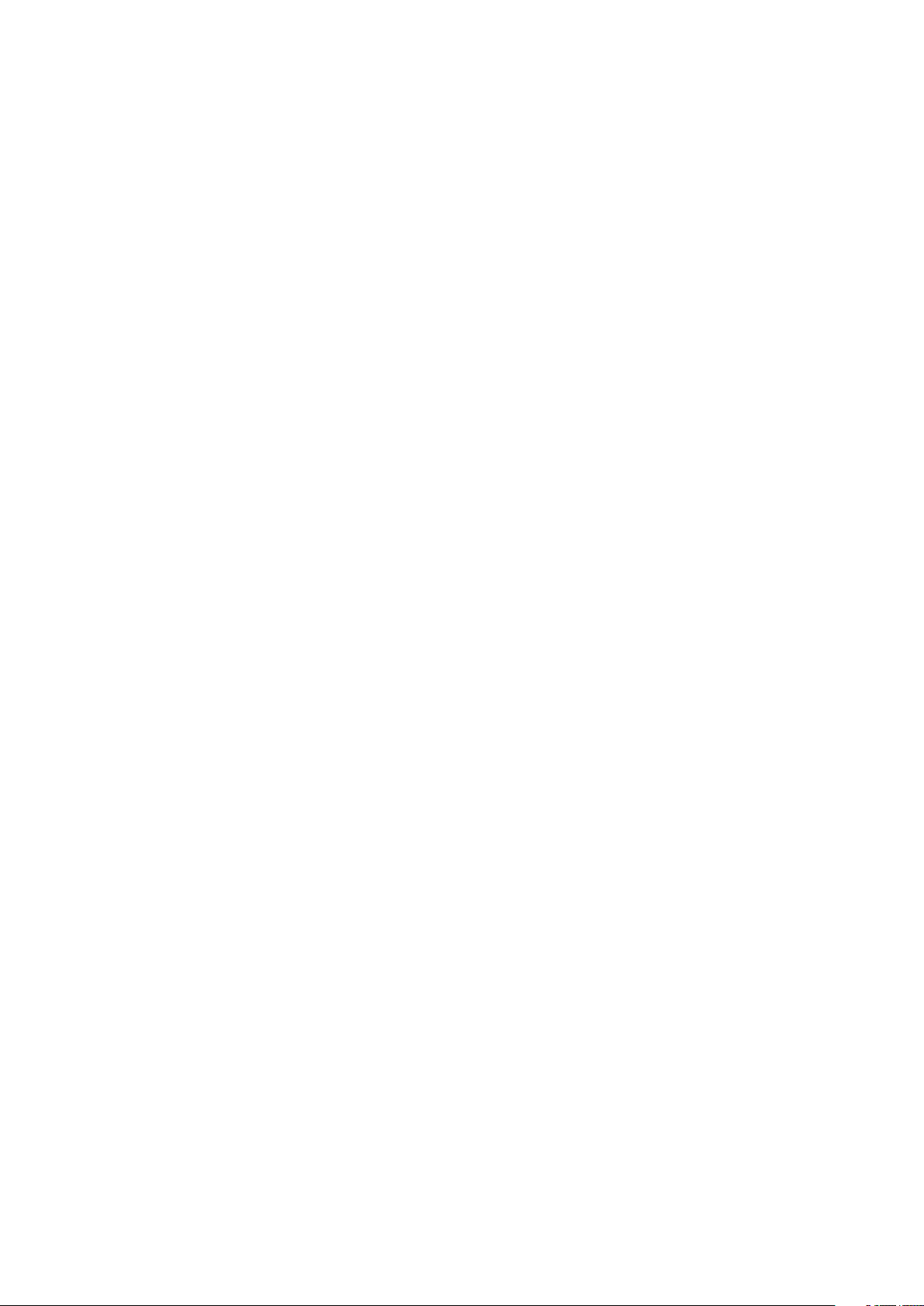
3 Contact houden
Contactpersonen beheren .........................................................................................49
De app Personen starten ..................................................................................................................49
Contactinstellingen ............................................................................................................................49
Uw proel instellen .............................................................................................................................49
Contactpersonen toevoegen ..........................................................................................................50
Uw VIP's instellen ................................................................................................................................. 51
Uw favoriete contacten markeren .................................................................................................54
Contactpersonen importeren .........................................................................................................55
Contactpersonen exporteren .........................................................................................................55
Sociaal netwerken met uw contacten .........................................................................................56
Berichten versturen en meer .....................................................................................57
Berichten (alleen op bepaalde modellen) ..................................................................................57
De info van uw contacten koppelen ............................................................................................59
Omlet Chat .............................................................................................................................................59
4 Uw dierbare momenten
Momenten vastleggen ...............................................................................................69
De app Camera starten .....................................................................................................................69
De camera voor de eerste keer gebruiken .................................................................................70
Geavanceerde camerafuncties .......................................................................................................74
De galerie gebruiken .................................................................................................. 79
Bestanden weergeven vanaf uw sociaal netwerk of cloud-opslag ...................................79
De fotolocatie bekijken .....................................................................................................................80
Bestanden van de galerie delen .....................................................................................................81
Bestanden verwijderen uit de galerie. .........................................................................................81
Een afbeelding bewerken ................................................................................................................81
MiniMovie gebruiken .........................................................................................................................82
PlayTo gebruiken .................................................................................................................................83
5 Werk hard, speel harder
Browser ........................................................................................................................85
De Browser-app starten ....................................................................................................................85
Een pagina delen .................................................................................................................................86
De pagina's later lezen .......................................................................................................................86
Een nieuw tabblad toevoegen .......................................................................................................86
Bladwijzers toevoegen aan pagina's ............................................................................................86
De browsercache wissen ..................................................................................................................87
E-mail ........................................................................................................................... 87
Een e-mailaccount instellen ............................................................................................................87
E-mailaccounts toevoegen ..............................................................................................................88
Een Gmail-account instellen ............................................................................................................88
Agenda ........................................................................................................................89
Gebeurtenissen maken ..................................................................................................................... 89
Een account toevoegen aan de agenda .....................................................................................89
Een gebeurtenis maken vanaf uw account ................................................................................90
Herinneringen voor gebeurtenissen inschakelen ................................................................... 90
What’s Next .................................................................................................................91
4
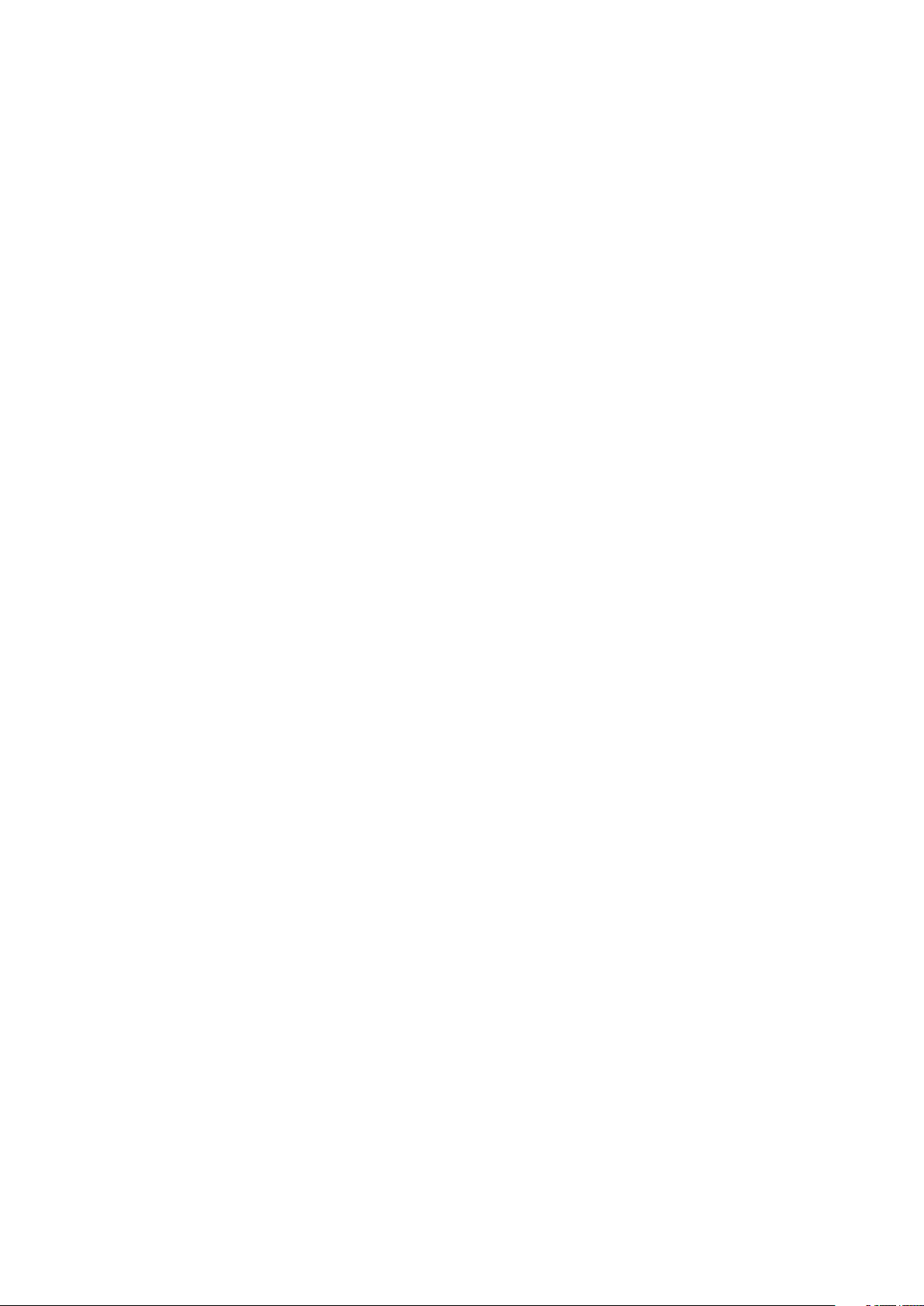
Gebeurtenisherinneringen ontvangen ....................................................................................... 91
Uitnodigingen voor gebeurtenissen accepteren of weigeren ...........................................92
Met gebeurtenis verwante waarschuwingen krijgen ............................................................ 93
De weerupdates ontvangen ............................................................................................................94
Later doen ...................................................................................................................95
Taken toevoegen ................................................................................................................................. 95
Prioriteiten instellen voor taken .....................................................................................................95
Nu mijn online lezen inhalen ..........................................................................................................96
Nu beantwoorden (alleen op bepaalde modellen) ................................................................96
Taken verwijderen ............................................................................................................................... 96
SuperNote ...................................................................................................................97
Een nieuw notitieboekje aanmaken .............................................................................................98
Een notitieboekje delen op de cloud ...........................................................................................98
Een notitie delen op de cloud .........................................................................................................98
Bestandsbeheer .......................................................................................................... 99
De interne opslag openen ...............................................................................................................99
Het externe opslagapparaat openen ...........................................................................................99
Cloudopslag openen ..........................................................................................................................99
De cloud .....................................................................................................................100
ASUS WebStorage ............................................................................................................................ 100
Gegevensoverdracht ................................................................................................ 101
ASUS-ondersteuning ................................................................................................ 102
6 Plezier en amusement
De headset gebruiken ..............................................................................................103
Een audiostekker aansluiten ........................................................................................................ 103
Muziek .......................................................................................................................104
Music starten ...................................................................................................................................... 104
Nummers afspelen ........................................................................................................................... 104
Cloud-music streamen ................................................................................................................... 105
Een afspeellijst maken .................................................................................................................... 106
Afspelen naar andere apparaten ................................................................................................ 107
7 Verbonden blijven
Wi ............................................................................................................................. 109
Wi inschakelen ................................................................................................................................ 109
Een verbinding maken met een Wi-netwerk ....................................................................... 109
Wi uitschakelen ............................................................................................................................... 110
Bluetooth® .................................................................................................................110
Bluetooth® inschakelen .................................................................................................................. 110
Uw ASUS tablet koppelen met een Bluetooth®-apparaat ................................................. 111
Het koppelen van uw ASUS tablet met een Bluetooth®-apparaat opheen .............. 111
Tethering ...................................................................................................................112
Wi-hotspot ........................................................................................................................................ 112
Bluetooth tethering ......................................................................................................................... 113
PlayTo .........................................................................................................................114
PlayTo starten ..................................................................................................................................... 114
5

8 Reizen en kaarten
Weer ...........................................................................................................................115
De app Weer starten ........................................................................................................................115
Beginscherm Weer ........................................................................................................................... 116
Klok ............................................................................................................................117
Wereldklok .......................................................................................................................................... 117
Wekker .................................................................................................................................................. 118
Stopwatch ........................................................................................................................................... 118
Timer ..................................................................................................................................................... 119
9 ZenLink
ZenLink kennen ........................................................................................................121
Share Link ............................................................................................................................................ 122
PC Link .................................................................................................................................................. 123
Remote Link ........................................................................................................................................ 125
10 Zen Overal
Speciale Zenhulpmiddelen ......................................................................................129
Calculator ............................................................................................................................................ 129
Quick Memo ....................................................................................................................................... 131
Geluids-recorder ............................................................................................................................... 132
Audio Wizard ...................................................................................................................................... 134
Splendid ............................................................................................................................................... 135
Energiebesparing ............................................................................................................................. 138
11 Behoud uw Zen
Uw apparaat up-to-date houden.............................................................................141
Uw systeem bijwerken ................................................................................................................... 141
Opslagruimte ..................................................................................................................................... 141
Back-up maken en opnieuw instellen ....................................................................................... 141
Uw ASUS tablet beveiligen ........................................................................................................... 142
BIJLAGEN
Mededelingen ...........................................................................................................147
6
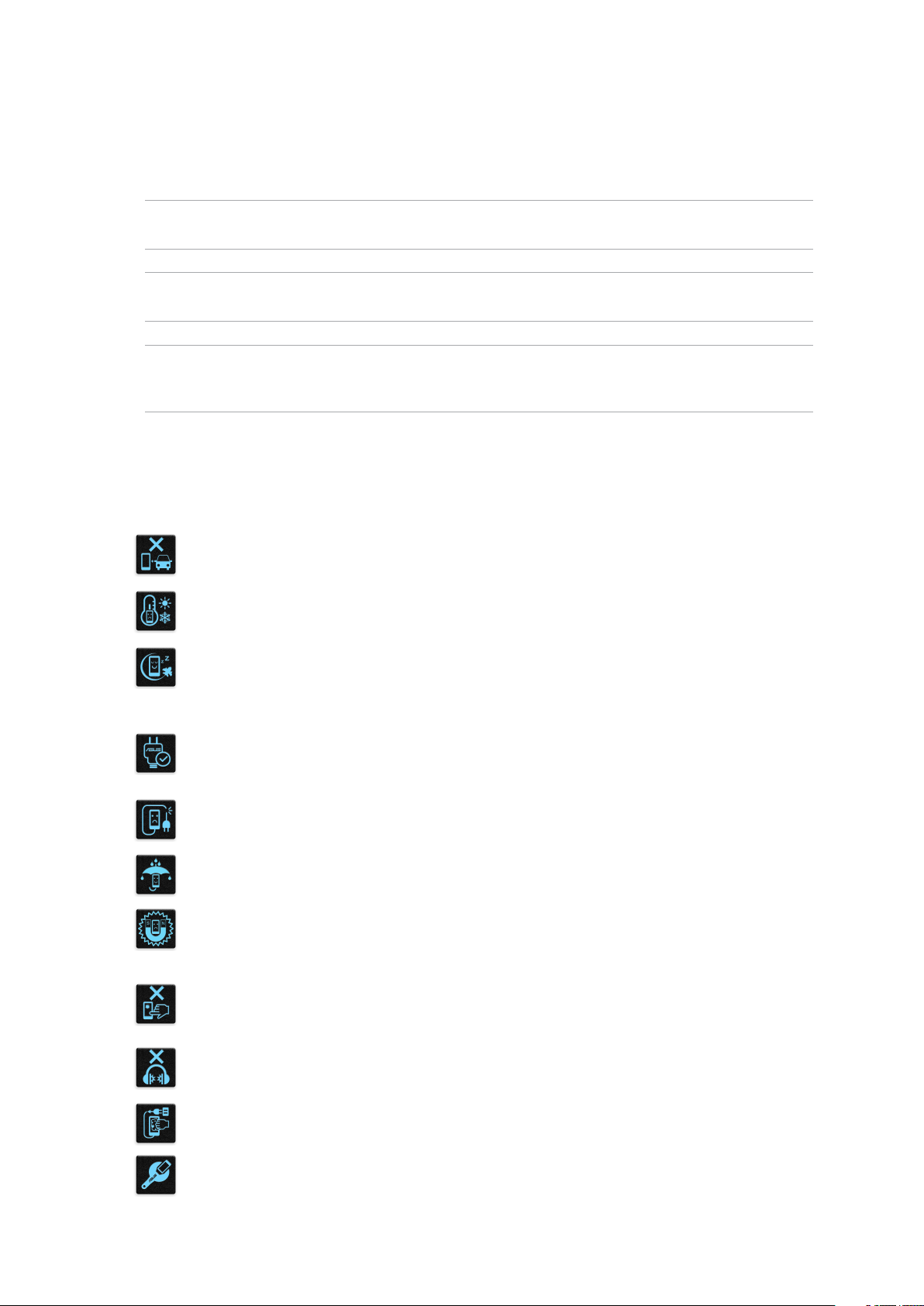
In deze handleiding gebruikte conventies
Om belangrijke informatie in deze handleiding te markeren, worden berichten als volgt
voorgesteld:
BELANGRIJK! Dit bericht bevat essentiële informatie die moet worden opgevolgd om een taak te
voltooien.
OPMERKING: Dit bericht bevat aanvullende informatie en tips die kunnen helpen bij het voltooien van
taken.
VOORZICHTIG! Dit bericht bevat belangrijke informatie die moet worden opgevolgd om uw veiligheid
te bewaren tijdens het uitvoeren van bepaalde taken en om schade aan de gegevens en onderdelen
van uw ASUS tablet te voorkomen.
Zorg en veiligheid
Richtlijnen
Veiligheid op de weg is topprioriteit. Wij raden u sterk af het apparaat te gebruiken tijdens het
besturen of het bedienen van enig type voertuig.
Dit apparaat mag alleen worden gebruikt in omgevingen met een omgevingstemperatuur
tussen 0°C en 35°C.
Schakel het apparaat uit in begrensde gebieden waar het gebruik van mobiele apparaten
verboden is. Leef altijd regels en voorschriften na binnen deze begrensde gebieden, zoals een
vliegtuig, bioscoop, ziekenhuis of in de buurt van medische apparatuur, gas of benzine, op
bouwwerven, op plaatsen waar explosiegevaar bestaat en andere gebieden.
Gebruik alleen wisselstroomadapters en kabels die door ASUS zijn goedgekeurd voor gebruik
met dit apparaat. Raadpleeg het vermogenslabel op de onderkant van uw apparaat en zorg
ervoor dat uw voedingsadapter overeenstemt met dit vermogen.
Gebruik geen beschadigde voedingskabels, accessoires en andere randapparatuur met uw
apparaat.
Houd uw apparaat droog. Stel uw apparaat niet bloot aan vloeistoen, regen of vocht.
U kunt uw apparaat door röntgenmachines voeren (zoals de machines die worden gebruikt
voor de transportbanden van de luchthavenbeveiliging), maar stel het niet bloot aan
magnetische detectoren en magneetpennen.
Het scherm van het apparaat is van glas. Als het glas gebroken is, mag u het apparaat niet
langer gebruiken en mag u de gebroken glazen onderdelen niet aanraken. Stuur het apparaat
onmiddellijk voor reparatie naar een door ASUS erkende onderhoudsdienst.
Om mogelijke gehoorschade te voorkomen, mag u niet langdurig luisteren aan een hoog
volumeniveau.
Koppel de netstroom los voordat u het apparaat reinigt. Gebruik alleen een schone cellulose
spons of een zeemleer wanneer u het scherm van uw apparaat schoonmaakt.
Stuur het apparaat alleen naar door ASUS erkend onderhoudspersoneel voor reparaties.
7
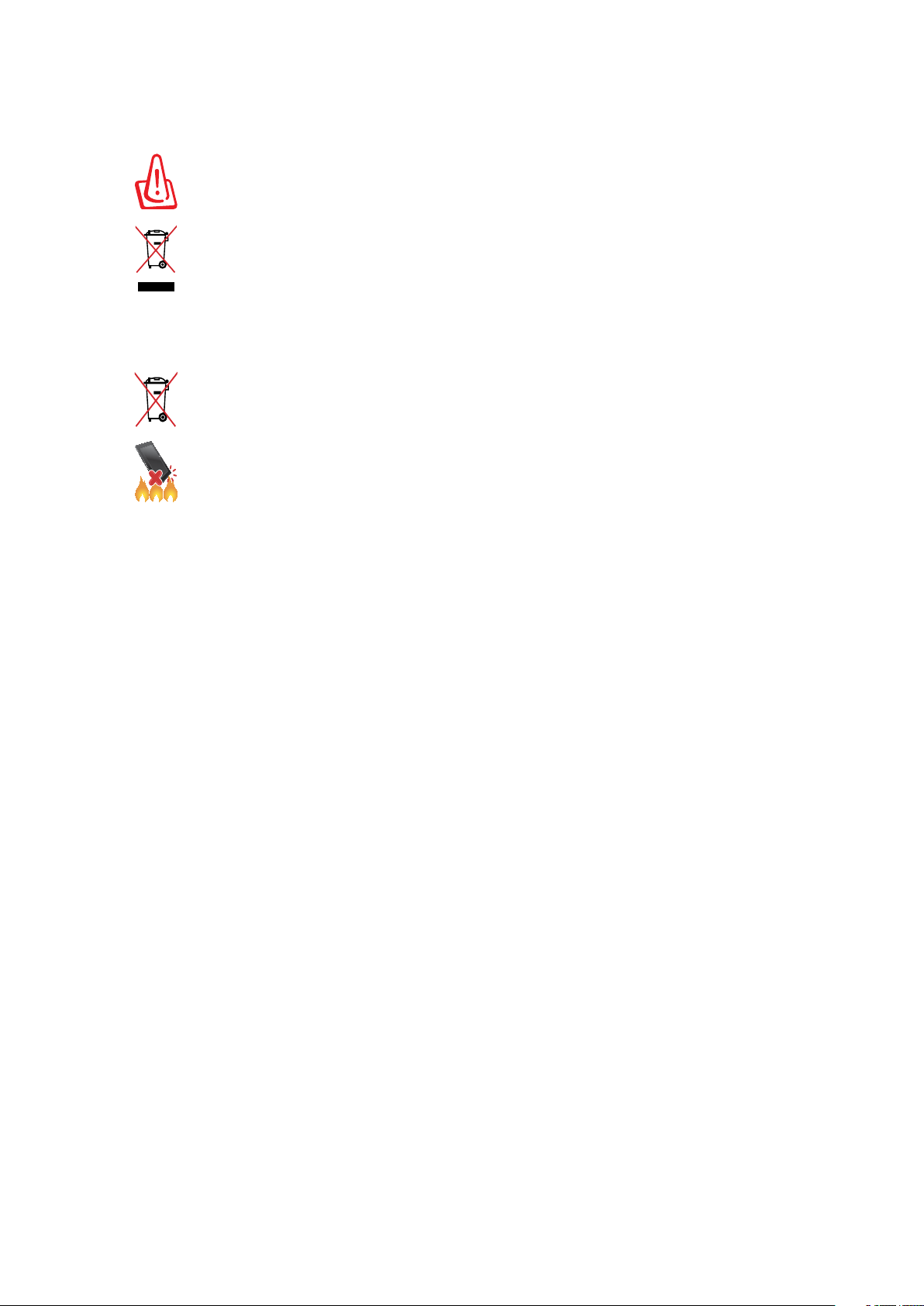
Goede verwijdering
Ontplongsgevaar als de batterij wordt vervangen door een onjuist type. Gooi lege
batterijen weg in overeenstemming met de instructies.
Gooi de ASUS tablet NIET bij het huishoudelijk afval. Dit product is ontworpen om
een correct hergebruik van onderdelen en recycling mogelijk te maken. Het symbool
met de doorgekruiste vuilnisbak geef aan dat het artikel (elektrisch, elektronische
apparatuur en knoopbatterijen welke kwik bevatten) niet bij het gemeentelijk afval
mogen worden afgeleverd. Raadpleeg de lokale voorschriften voor het verwijderen
van elektronische producten.
Gooi de batterij NIET bij het huishoudelijk afval. Het symbool met de doorgekruiste
vuilnisbak geeft aan dat de batterij niet met het huishoudelijk afval mag worden
verwijderd.
Gooi de ASUS tablet NIET in vuur. Veroorzaak GEEN kortsluiting in de contacten.
Demonteer de ASUS tablet NIET.
8
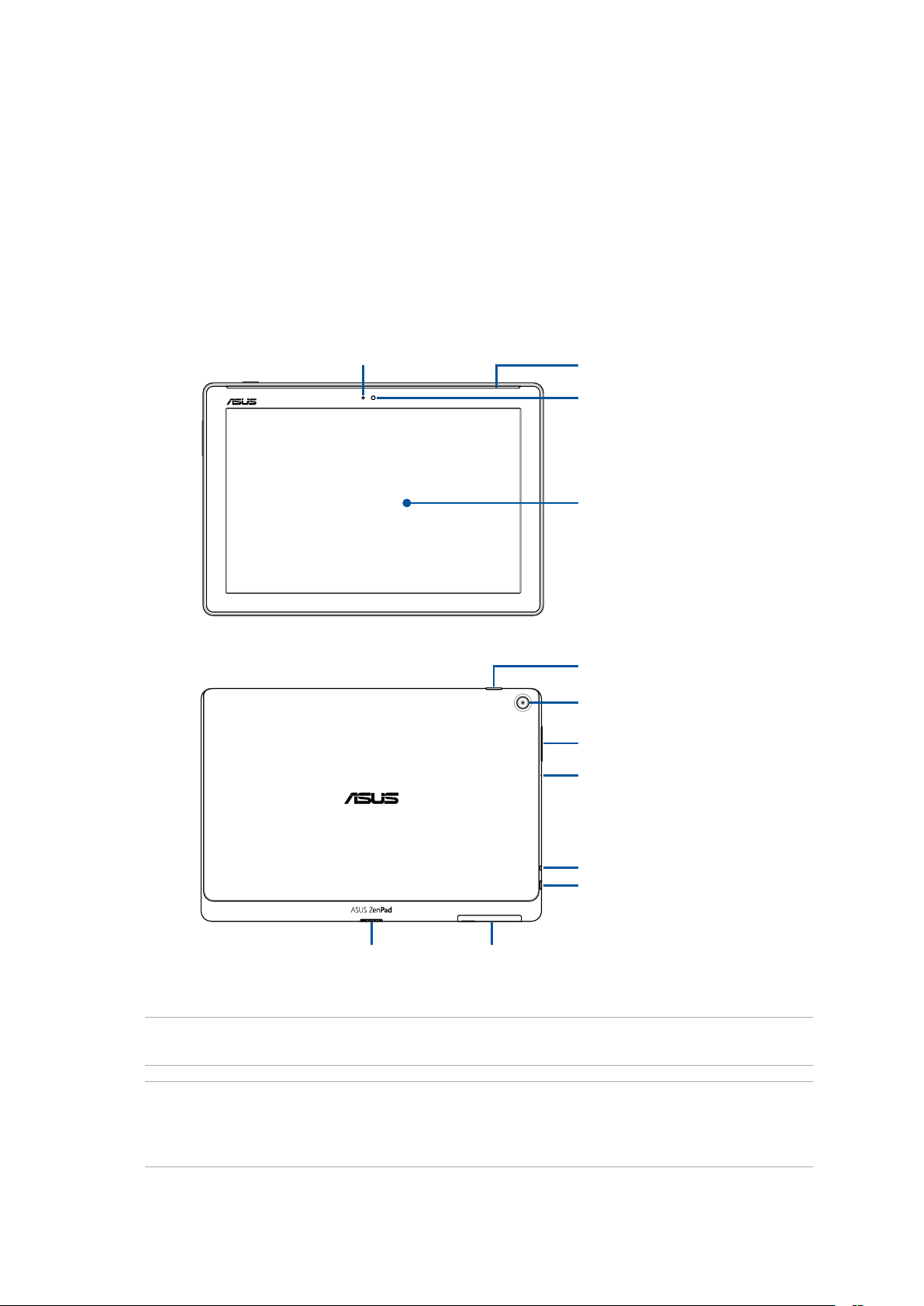
1 Basisprincipes
Bereid uw Zen voor!
1
Onderdelen en functies
Leer uw apparaat kennen en maak het gebruiksklaar in een handomdraai.
Omgevingslichtsensor
Audio-luidspreker
Camera voor
Touchscreen-paneel
Voedingsknop
Camera achter
Volumeknop
Microfoon
Luidspreker-/headset-aansluiting
Micro USB 2.0 -poort
Accessoireaansluiting
BELANGRIJK! Houd het apparaat, vooral het aanraakscherm, altijd droog. Als water of andere
vloeistoen in aanraking komen met het scherm, kan het aanraakscherm schade oplopen.
OPMERKINGEN:
• De lay-out van het kaartvak kan variëren per model.
• De micro SIM-kaartsleuf is beschikbaar op geselecteerde modellen.
Micro SIM/microSD-kaartvak
Hoofdstuk 1: Bereid uw Zen voor!
9
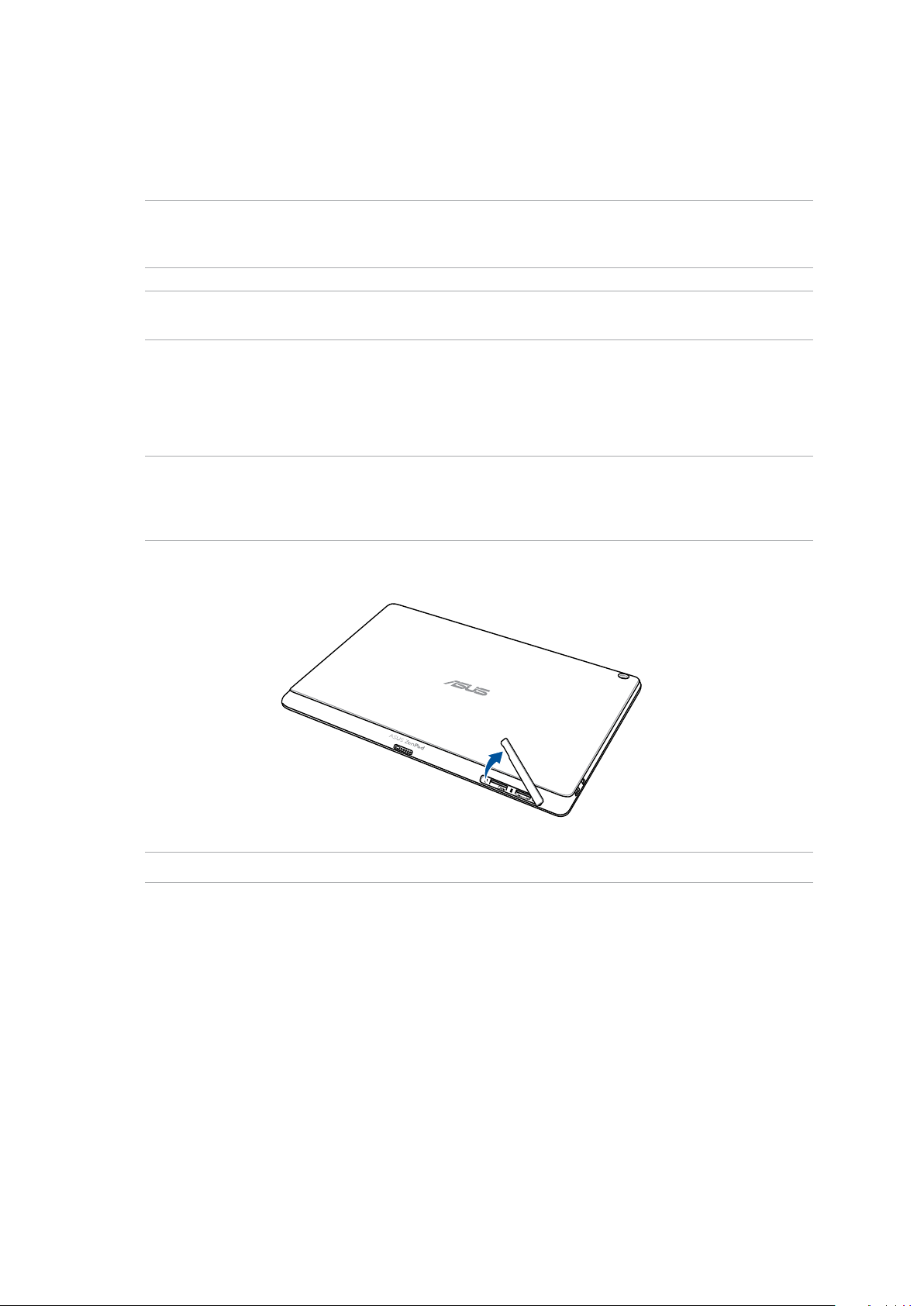
Een geheugenkaart installeren
Uw ASUS Tablet ondersteunt een microSD™-, microSDHC™- en microSDXC™-geheugenkaart met
een capaciteit tot 128 GB.
OPMERKING: Sommige geheugenkaarten zijn mogelijk niet compatibel met uw ASUS tablet. Zorg
dat u alleen compatibele geheugenkaarten gebruikt om gegevensverlies, schade aan uw apparaat of
geheugenkaart, of beide te voorkomen.
VOORZICHTIG! Wees extra voorzichtig wanneer u omgaat met een geheugenkaart. ASUS is niet
verantwoordelijk voor gegevensverlies of schade aan uw geheugenkaart.
Een geheugenkaart installeren:
1. Plaats uw apparaat in de gewenste richting zoals weergegeven en open het SIM/microSDkaartvak.
OPGELET!
• Zorg dat u de klep van de sleuf of uw vingernagels niet beschadigt wanneer u de klep verwijdert.
• Zorg dat u de klep van de geheugenkaartsleuf niet geforceerd verwijdert, scheurt of vervormt.
OPMERKING: De lay-out van het kaartvak kan variëren per model.
Hoofdstuk 1: Bereid uw Zen voor!
10
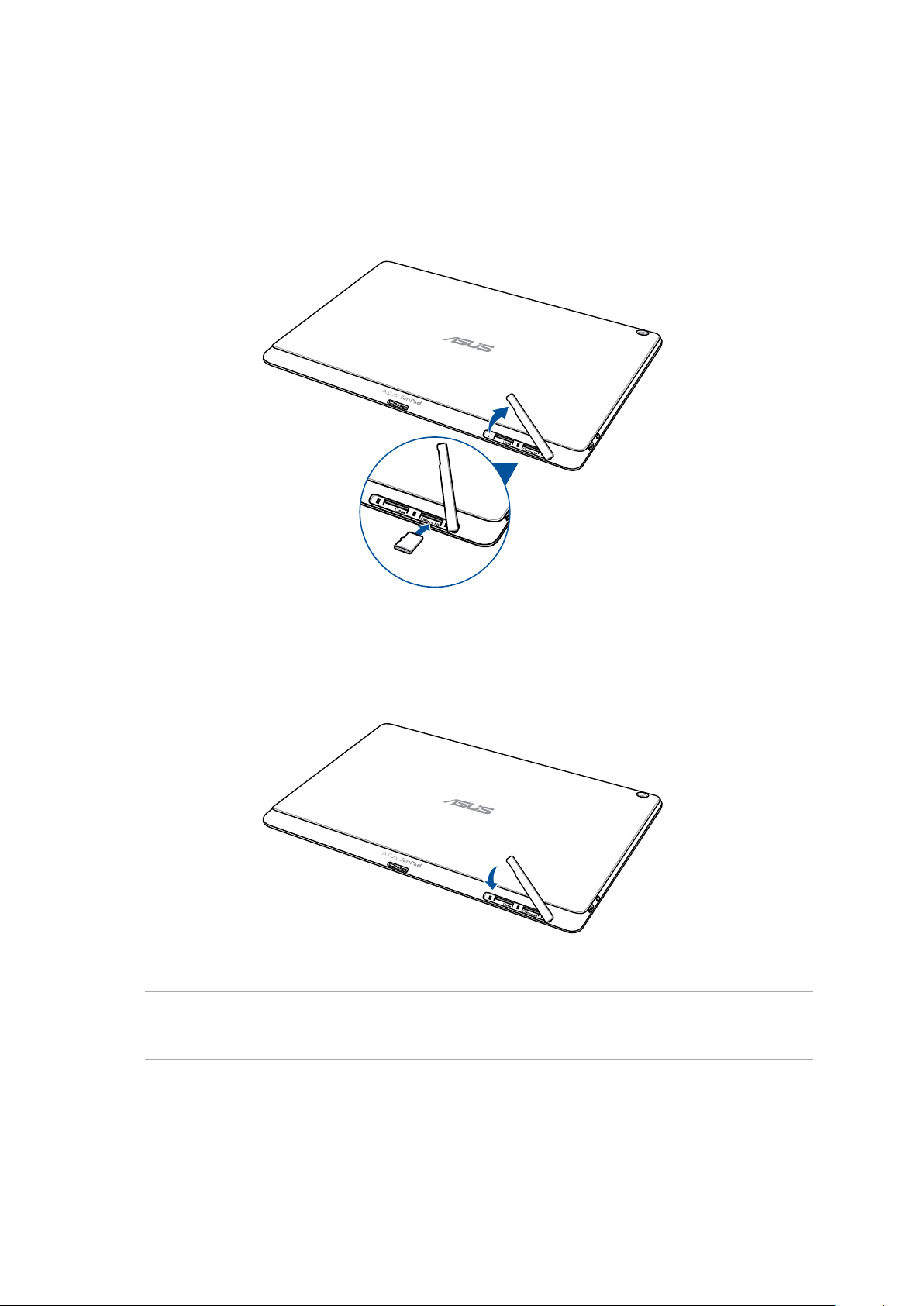
2. Plaats een geheugenkaart uit op de geheugenkaartsleuf in de juiste richting en stop deze naar
binnen.
3. Duw de geheugenkaart volledig in de sleuf tot deze stevig op zijn plaats zit.
4. Plaats de klep van de geheugenkaartsleuf terug.
OPMERKING: Nadat u een geformatteerde geheugenkaart hebt geïnstalleerd, krijgt u toegang tot
de inhoud via ASUS > File Manager(Bestandsbeheer) > Internet Storage > SD Memory Card
(Bestandsbeheer > SD-geheugenkaart).
Hoofdstuk 1: Bereid uw Zen voor!
11
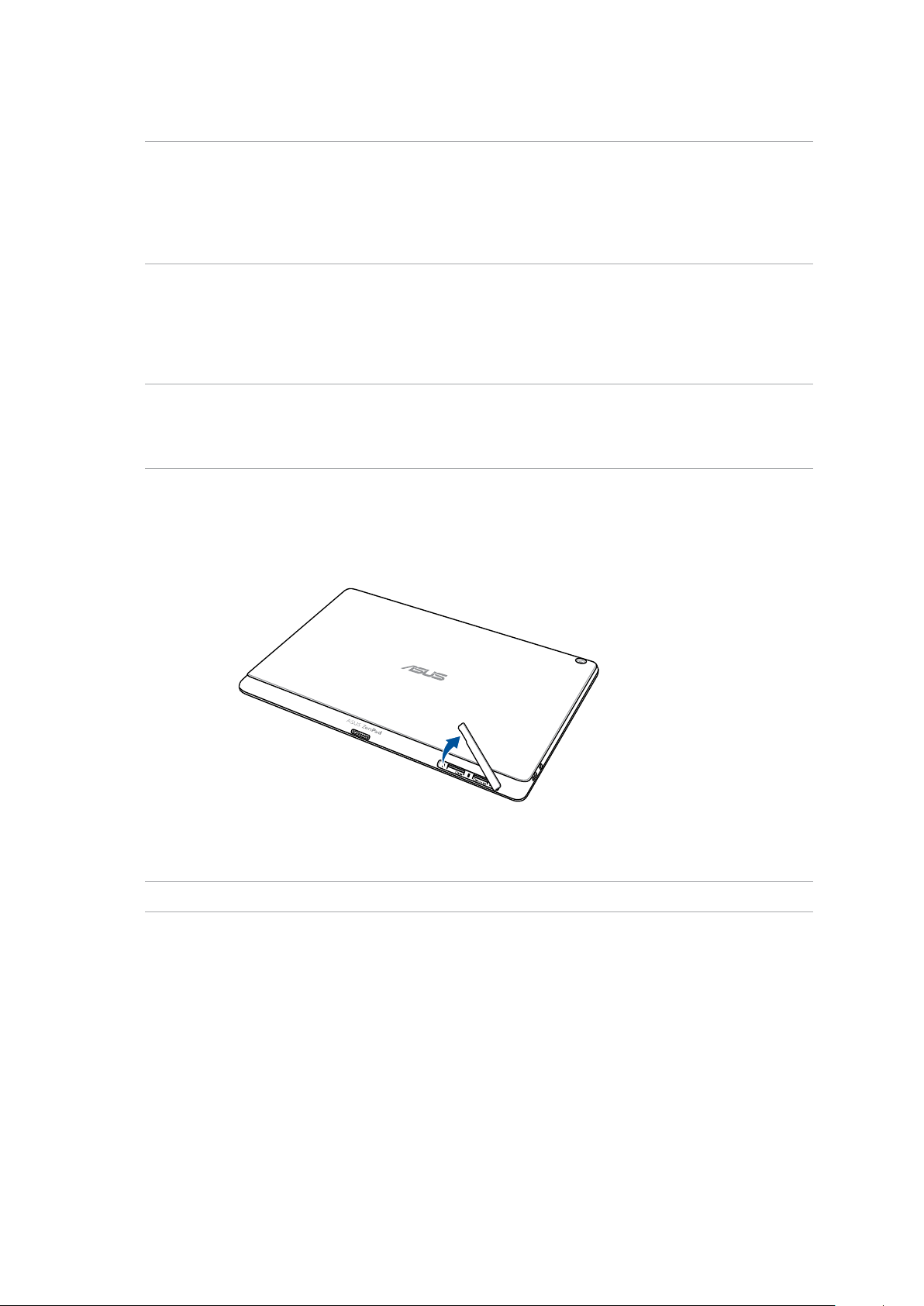
De geheugenkaart verwijderen
VOORZICHTIG!
• Wees extra voorzichtig wanneer u omgaat met een geheugenkaart. ASUS is niet verantwoordelijk
voor gegevensverlies of schade aan uw geheugenkaart.
• Werp de geheugenkaart op de juiste wijze uit het apparaat. Om de geheugenkaart uit te werpen,
gaat u naar Instellingen > Opslagruimte > Externe opslag ontkoppelen.
Een geheugenkaart verwijderen:
1. Plaats uw apparaat in de gewenste richting zoals weergegeven en open het SIM/microSDkaartvak.
OPGELET!
• Zorg dat u de klep van de sleuf of uw vingernagels niet beschadigt wanneer u de klep verwijdert.
• Zorg dat u de klep van de geheugenkaartsleuf niet geforceerd verwijdert, scheurt of vervormt.
OPMERKING: De lay-out van het kaartvak kan variëren per model.
Hoofdstuk 1: Bereid uw Zen voor!
12
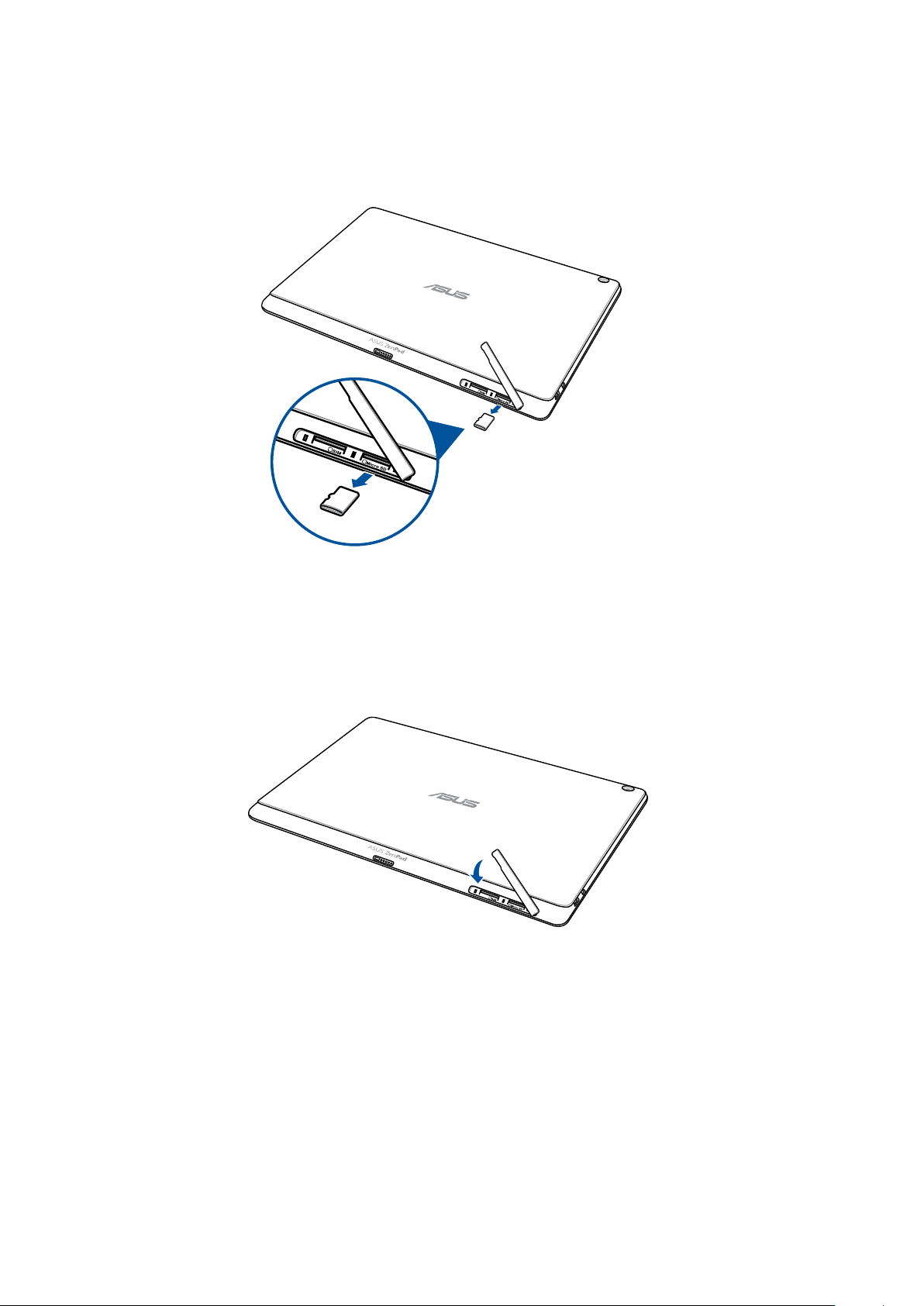
2. Druk op de geheugenkaart om deze uit te werpen en trek de kaart er vervolgens uit.
3. Plaats de klep van de geheugenkaartsleuf terug.
Hoofdstuk 1: Bereid uw Zen voor!
13
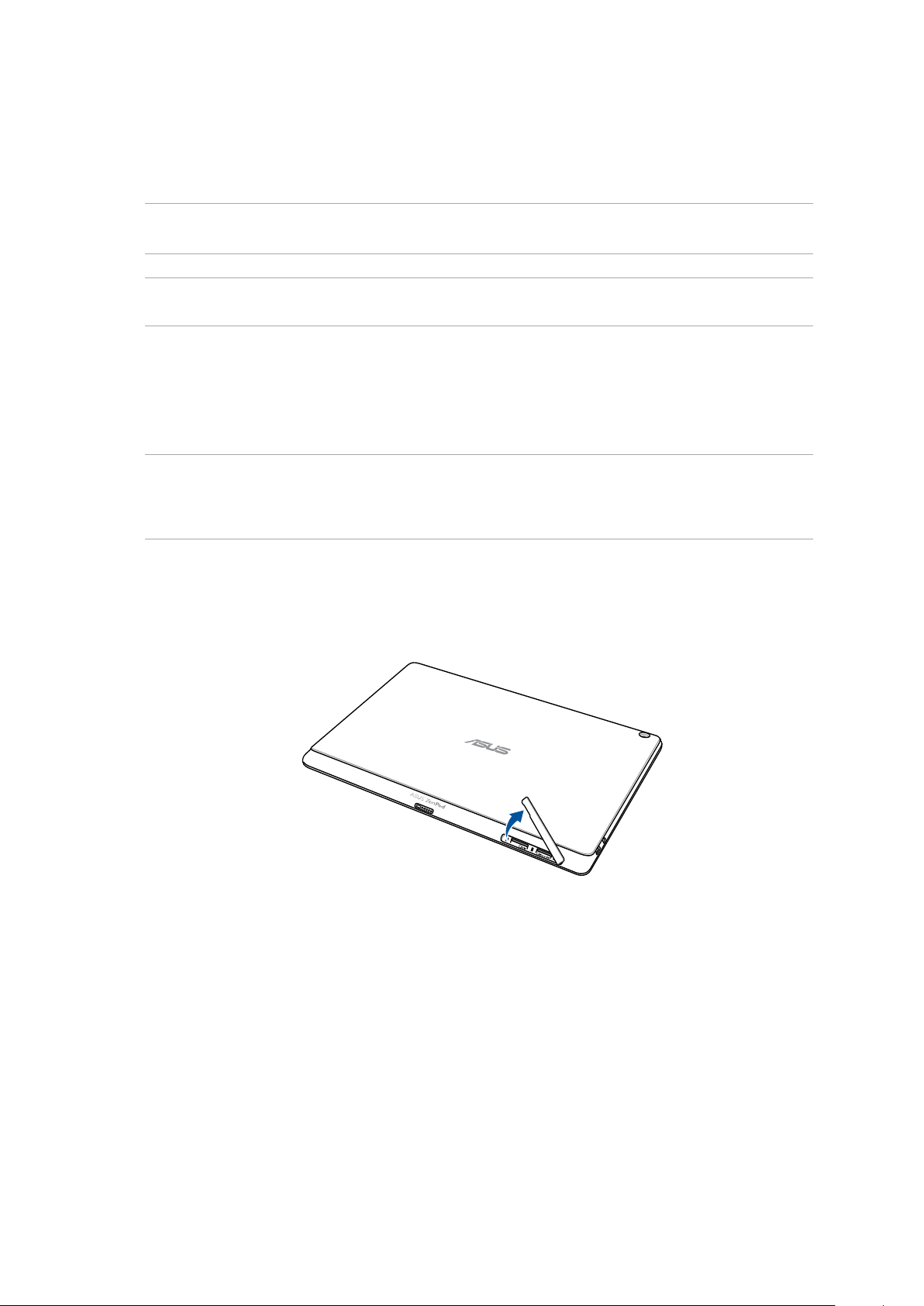
Een micro-SIM-kaart installeren (op bepaalde modellen)
De micro SIM-kaartsleuf ondersteunt WCDMA en EDGE/GSM-banden. Bepaalde model ondersteunt
WCDMA-, LTE- en GSM-netwerkbanden.
OPMERKING: Om schade aan de aansluiting te verhinderen, moet u ervoor zorgen dat u een
standaard micro-SIM-kaart gebruikt zonder SIM-adapter of zonder het gebruik van een mes.
OPGELET! Wees extra voorzichtig wanneer u omgaat met een micro-SIM-kaart. ASUS is niet
verantwoordelijk voor gegevensverlies of schade aan uw micro-SIM-kaart.
Een micro SIM-kaart installeren:
1. Plaats uw apparaat in de gewenste richting zoals weergegeven en open het SIM/microSDkaartvak.
OPGELET!
• Zorg dat u de klep van de sleuf of uw vingernagels niet beschadigt wanneer u de klep verwijdert.
• Zorg dat u de klep van de geheugenkaartsleuf niet geforceerd verwijdert, scheurt of vervormt.
Hoofdstuk 1: Bereid uw Zen voor!
14
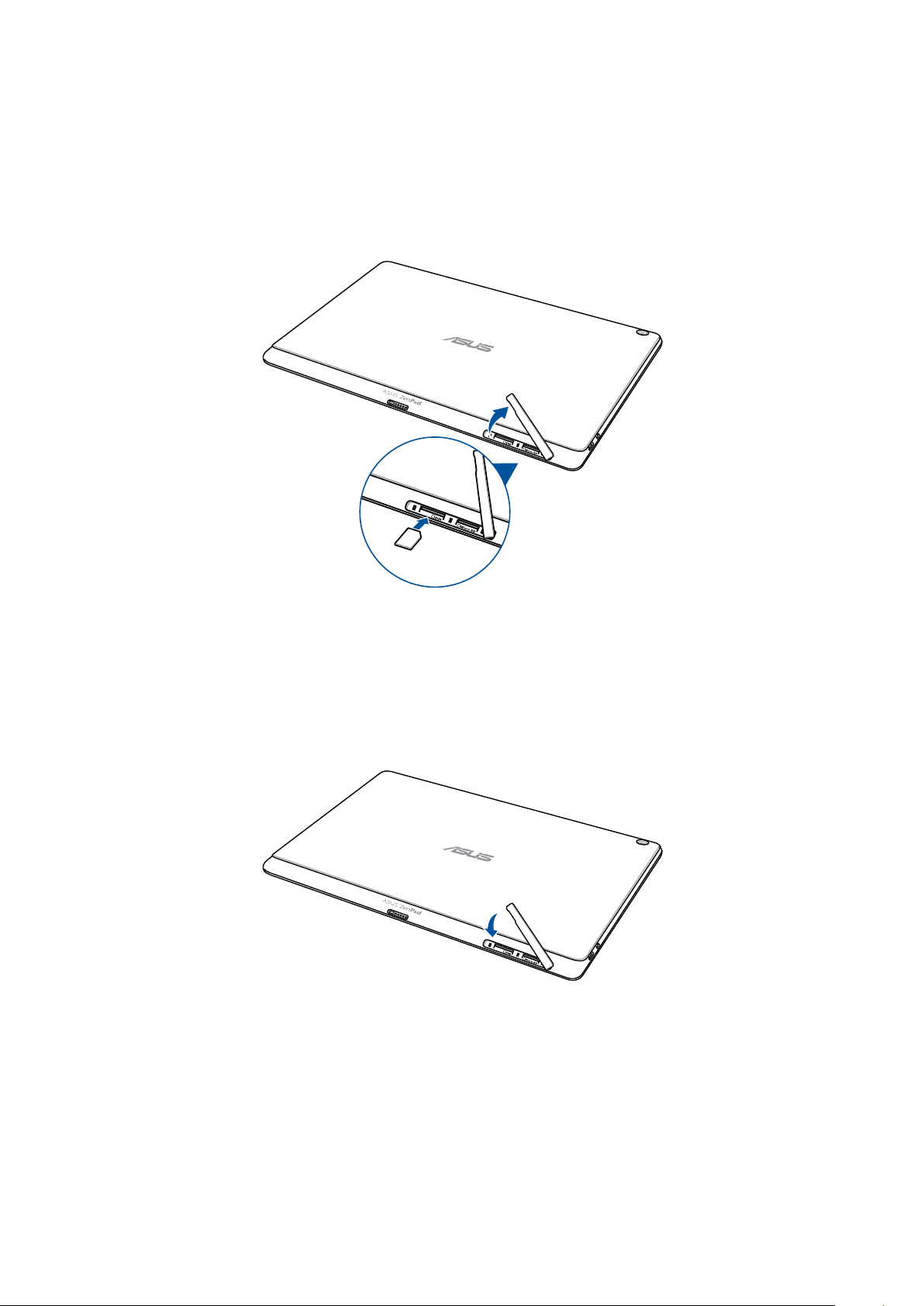
2. Lijn een micro SIM-kaart uit en stop deze in de micro SIM-kaartsleuf.
3. Duw de micro-SIM-kaart volledig in de sleuf tot deze stevig op zijn plaats zit.
4. Plaats de klep van de geheugenkaartsleuf terug.
Hoofdstuk 1: Bereid uw Zen voor!
15

Een micro-SIM-kaart verwijderen (op bepaalde modellen)
OPGELET! Wees extra voorzichtig wanneer u omgaat met een micro-SIM-kaart. ASUS is niet
verantwoordelijk voor gegevensverlies of schade aan uw micro-SIM-kaart.
Een micro-SIM-kaart verwijderen:
1. Plaats uw apparaat in de gewenste richting zoals weergegeven en open het SIM/microSDkaartvak.
OPGELET!
• Zorg dat u de klep van de sleuf of uw vingernagels niet beschadigt wanneer u de klep verwijdert.
• Zorg dat u de klep van de geheugenkaartsleuf niet geforceerd verwijdert, scheurt of vervormt.
2. Druk op de micro-SIM-kaart om deze uit te werpen en trek de kaart uit.
Hoofdstuk 1: Bereid uw Zen voor!
16
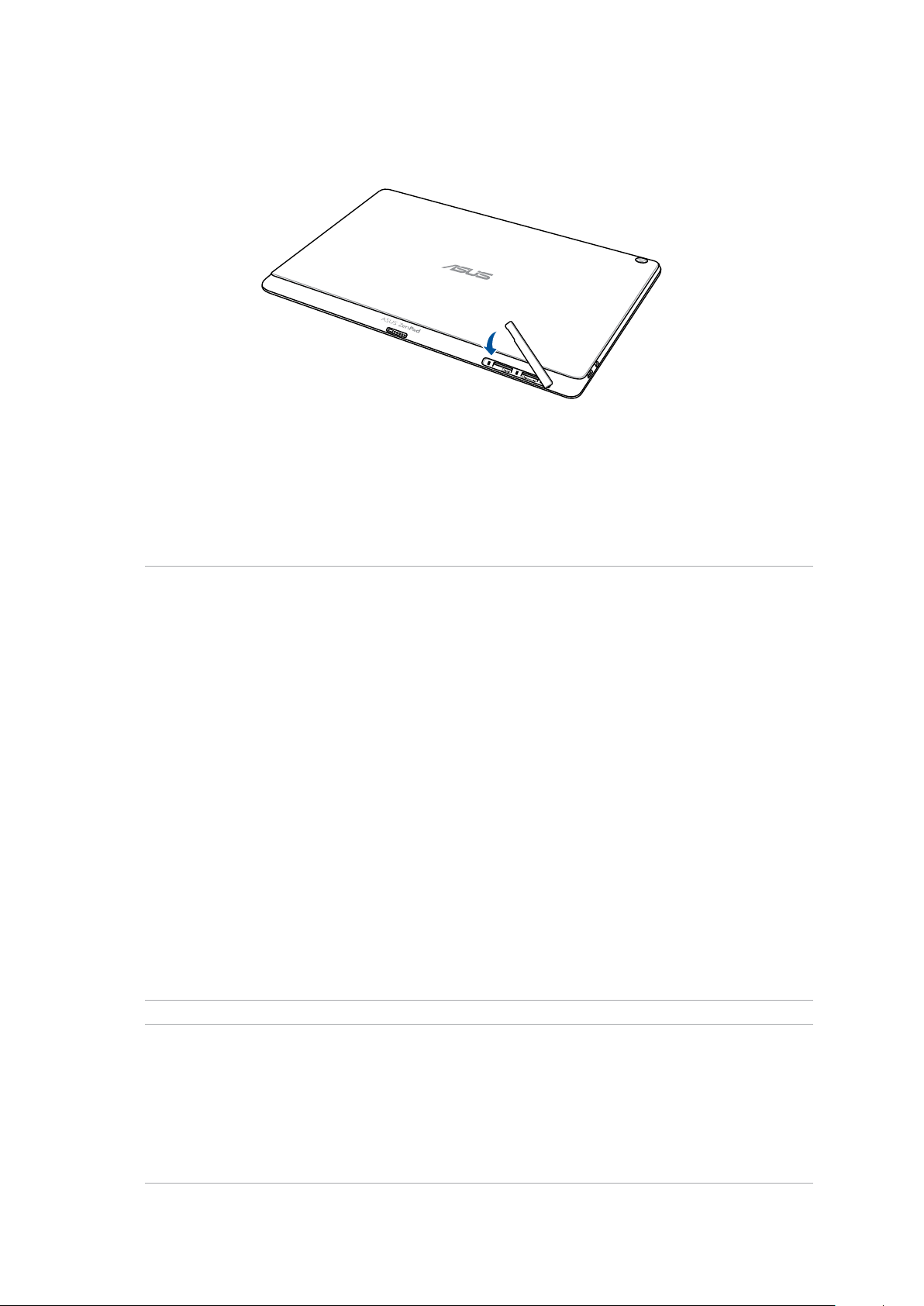
3. Plaats de klep van de geheugenkaartsleuf terug.
Uw ASUS tablet opladen
Uw ASUS tablet wordt gedeeltelijk opgeladen geleverd. Laad het apparaat volledig op voordat u
het voor de eerste keer gebruikt. Lees de volgende belangrijke opmerkingen en waarschuwingen
voordat u uw apparaat oplaadt.
BELANGRIJK!
• Gebruik alleen de bijgeleverde wisselstroomadapter en de micro-USB-kabel voor het opladen
van uw ASUS tablet. Het gebruik van een andere wisselstroomadapter en kabel kan uw apparaat
beschadigen.
• Pel de beschermde lm op de wisselstroomadapter en micro-USB-kabel los voordat u deze gebruikt
met uw apparaat.
• Zorg dat u de wisselstroomadapter aansluit op een compatibel stopcontact. U kunt de
wisselstroomadapter aansluiten op elk compatibel 100~240 V stopcontact.
• De uitgangsspanning van deze adapter is DC 5,2V, 1,35A.
• Wanneer u de ASUS tablet gebruikt in de voedingsadaptermodus, moet het geaarde stopcontact
zich in de buurt van het toestel bevinden en gemakkelijk toegankelijk zijn.
• Wanneer u de ASUS tablet gebruikt in de voedingsadaptermodus, moet het geaarde stopcontact
zich in de buurt van het toestel bevinden en gemakkelijk toegankelijk zijn.
• Gebruik of stel uw ASUS Tablet niet bloot aan vloeistoen, regen of vocht.
• Gebruik uw ASUS Tablet niet in de buurt van verwarmingsapparatuur of op een plaats waar een
hoge temperatuur waarschijnlijk is.
• Bewaar uw ASUS Tablet uit de buurt van scherpe objecten.
• Plaats geen objecten bovenop uw ASUS tablet.
VOORZICHTIG!
• Tijdens het opladen kan uw ASUS tablet warm worden. Dit is normaal, maar als uw apparaat
abnormaal warm wordt, moet u de micro-USB-kabel loskoppelen van uw apparaat en het apparaat,
inclusief de wisselstroomadapter en kabel naar door ASUS erkend onderhoudspersoneel sturen.
• Schade aan uw ASUS tablet, wisselstroomadapter of micro-USB-kabel vermijden. Controleer of
de micro-USB-kabel, wisselstroomadapter en uw apparaat goed zijn aangesloten voordat u het
opladen start.
Hoofdstuk 1: Bereid uw Zen voor!
17
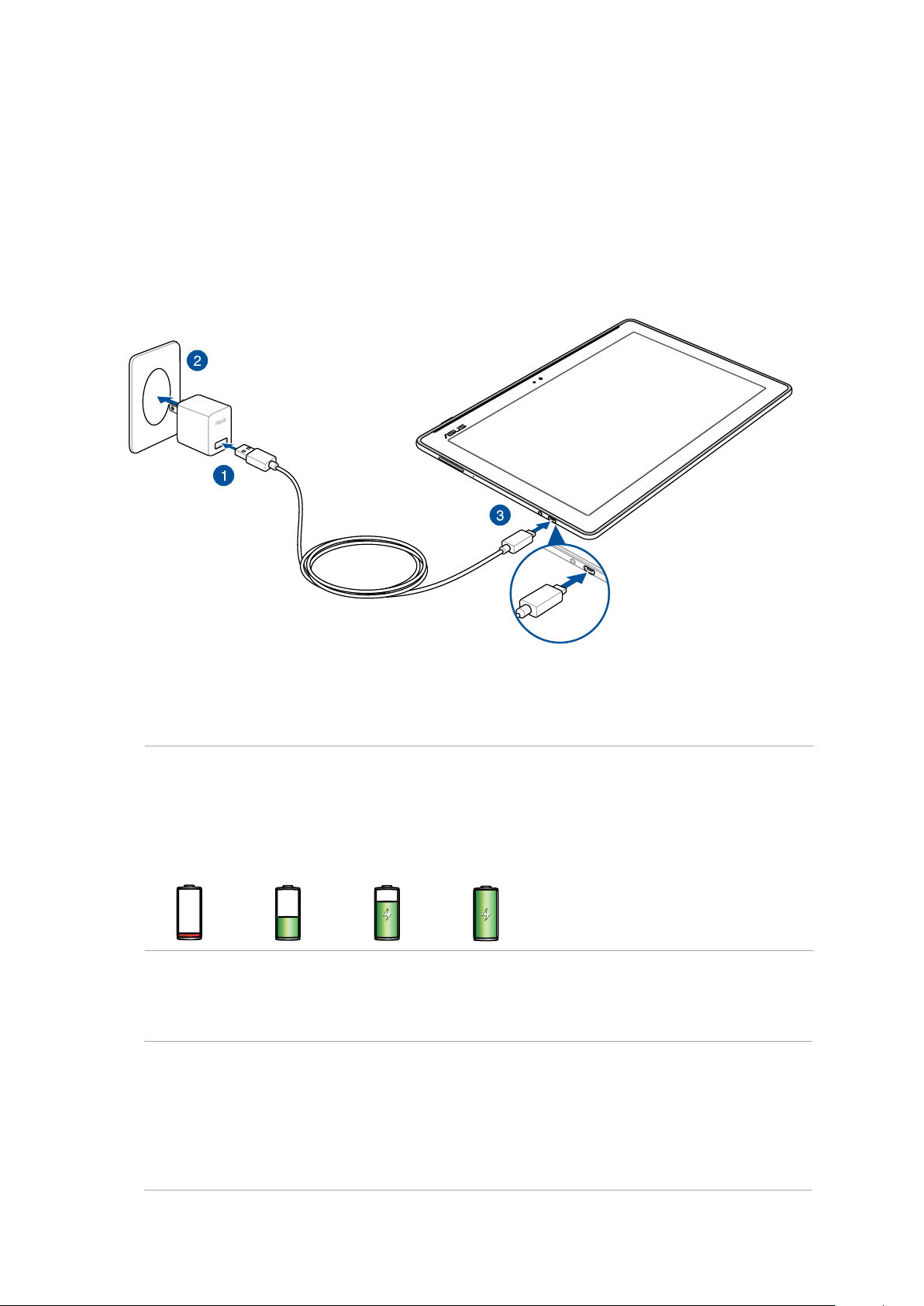
Uw ASUS tablet opladen:
1. Sluit de micro-USB-kabel aan op de voedingsadapter.
2. Stop de voedingsadapter in een geaard stopcontact.
3. Sluit de micro-USB-aansluiting aan op de ASUS tablet.
BELANGRIJK!
• Laad uw ASUS tablet gedurende acht (8) uur op voordat u het toestel de eerste keer in de
batterijmodus gebruikt.
• De status van de batterijlading wordt aangegeven met de volgende pictogrammen:
Laag Vol
Niet bezig
met opladen
Bezig met
opladen
4. Als het apparaat volledig is opgeladen, koppelt u de USB-kabel eerst los van uw ASUS tablet
voordat u de wisselstroomadapter loskoppelt van het stopcontact.
OPMERKINGEN:
• U kunt uw apparaat gebruiken tijdens het opladen, maar het kan langer duren om het apparaat
volledig op te laden.
• Opladen via een USB-poort van een computer kan langer duren.
• Als uw computer onvoldoende vermogen biedt voor het opladen via de USB-poort, laadt u de ASUS
tablet op met de wisselstroomadapter die op een stopcontact is aangesloten.
Hoofdstuk 1: Bereid uw Zen voor!
18
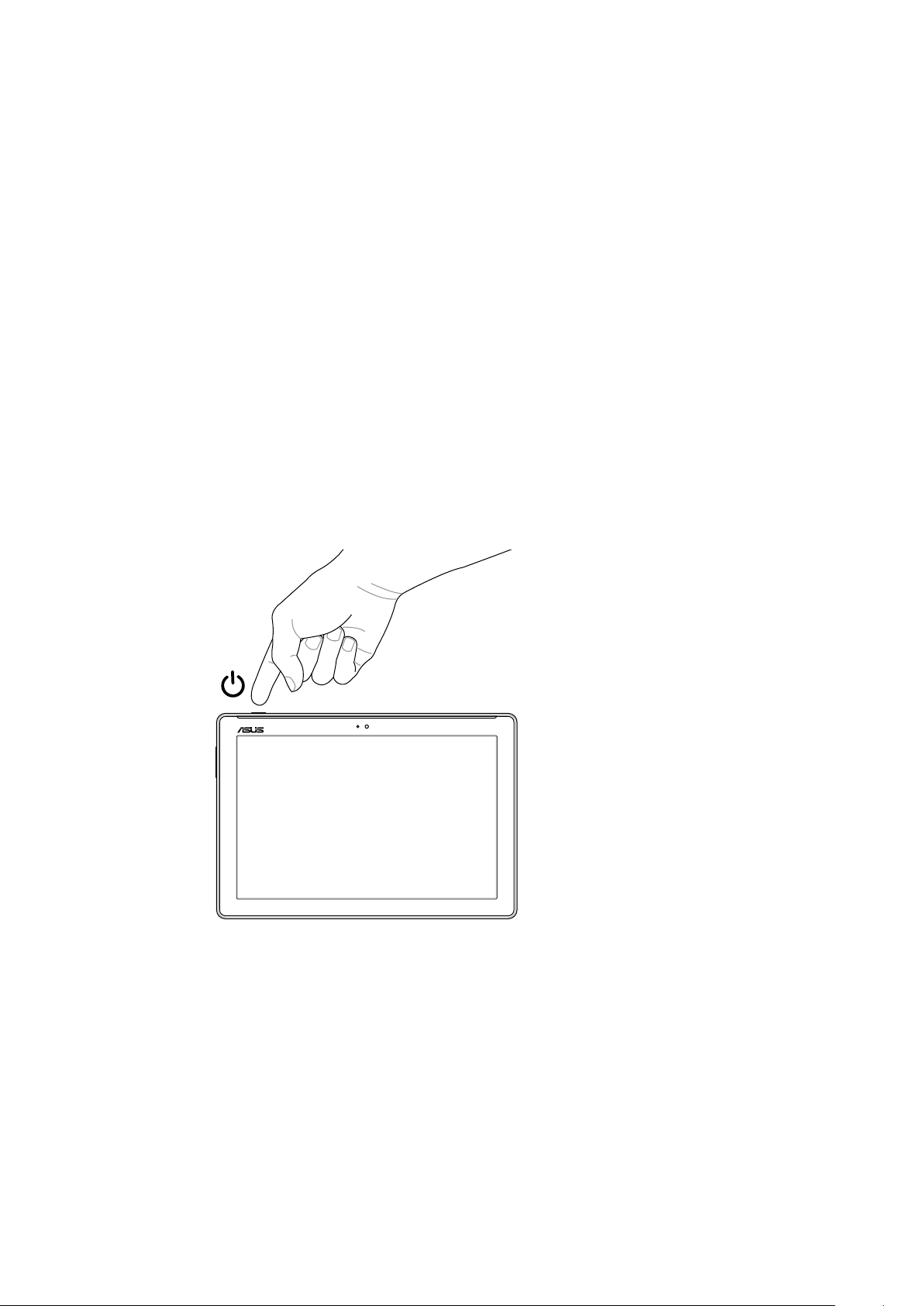
Uw ASUS tablet in- of uitschakelen
Uw apparaat inschakelen
Om uw apparaat in te schakelen, houdt u de voedingsknop ingedrukt tot het apparaat opstart.
Uw apparaat uitschakelen
Uw apparaat uitschakelen:
1. Als uw scherm is uitgeschakeld, drukt u op de voedingsknop om het apparaat uit te schakelen.
Als uw scherm is vergrendeld, moet u het apparaatscherm ontgrendelen.
2. Houd de voedingsknop ingedrukt, tik op Uitschakelen wanneer u dat wordt gevraagd en tik
op OK.
Slaapstand
Om uw apparaat in de slaapstand te plaatsen, drukt u eenmaal op de voedingsknop tot het scherm
uitschakelt.
Hoofdstuk 1: Bereid uw Zen voor!
19
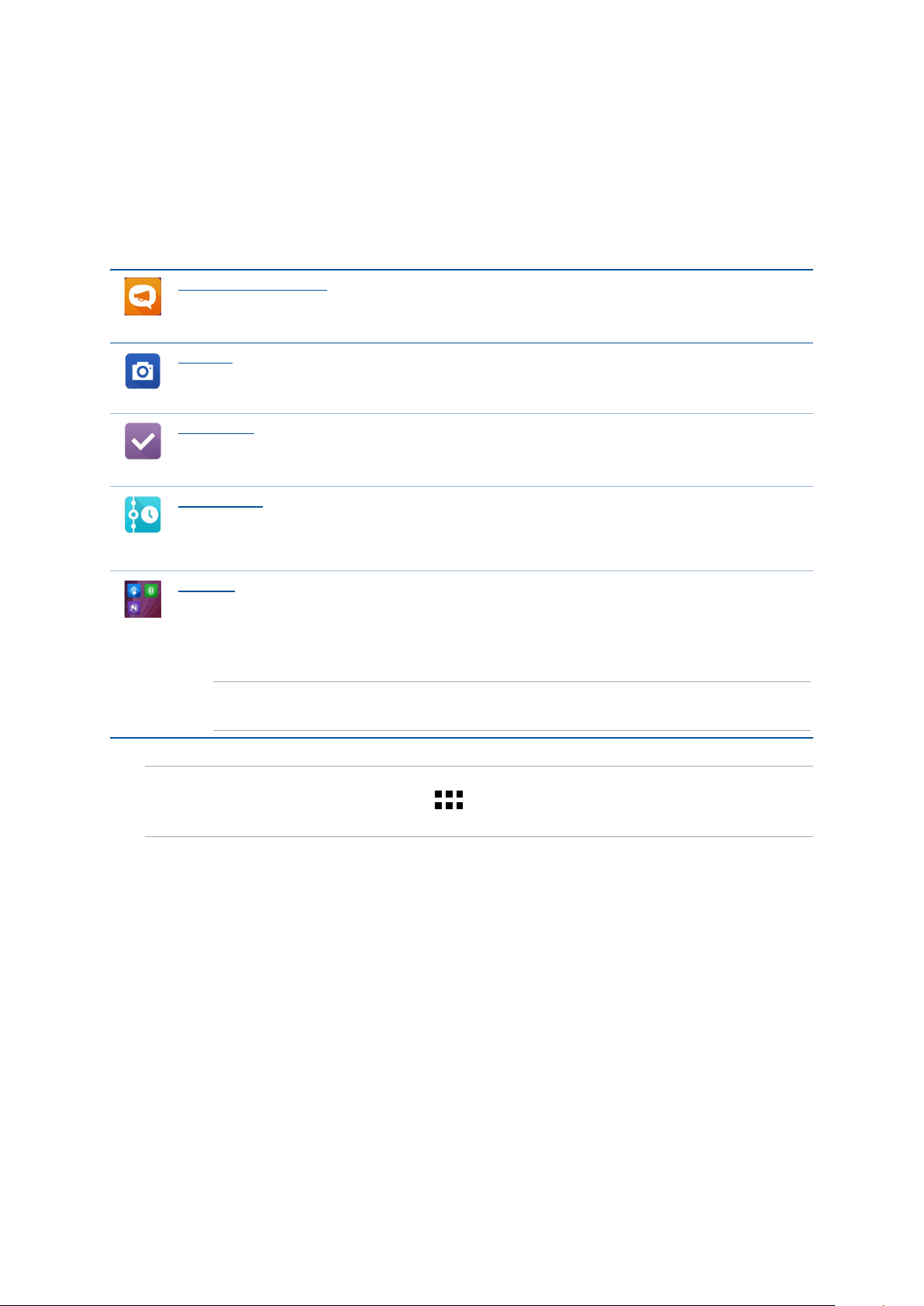
Basisprincipes
Verken de intuïtieve eenvoud van ASUS Zen .
ASUS Zen U is een charmante en intuïtieve interface, exclusief ontworpen voor ASUS tablets. U kunt
gebruikmaken van speciale apps die in of bij andere apps zijn geïntegreerd zodat ze voldoen aan
uw unieke persoonlijke behoeften en ze uw leven vergemakkelijken terwijl u plezier beleeft aan
het gebruik van uw ASUS tablet.
ASUS-ondersteuning
Zoek antwoorden op FAQ’s (veelgestelde vragen) of geef uw feedback op het
gebruikersforum.
Camera
Dankzij de PixelMaster-technologie kunt u die waardevolle momenten vastleggen in
levendige en foto's en video's van hoge kwaliteit.
Later doen
Open en werk aan uw belangrijke e-mails, sms-berichten, interessante websites of andere
belangrijke taken wanneer dat voor u het best uitkomt.
What's Next
Bekijk vergaderingsnotulen, e-mails en andere gebeurteniswaarschuwingen of
-meldingen in één oogopslag vanaf uw startscherm, vergrendelingsscherm of de What’s
Next app.
ZenLink
Haal de maximale productiviteit uit ZenLink die is samengesteld uit de apps Remote Link,
Share Link en PC Link. Gebruik deze apps om te verbinden met andere apparaten voor
het delen en ontvangen van bestanden.
OPMERKING: De beschikbaarheid van de ZenLink-apps verschilt afhankelijk van de ASUS
tabletmodellen.
OPMERKING: De beschikbaarheid van de ASUS Zen UI 2.0-apps verschilt afhankelijk van de regio en het
ASUS tabletmodel. Tik op uw startscherm op om de apps die beschikbaar zijn op uw ASUS tablet te
bekijken.
Hoofdstuk 1: Bereid uw Zen voor!
20
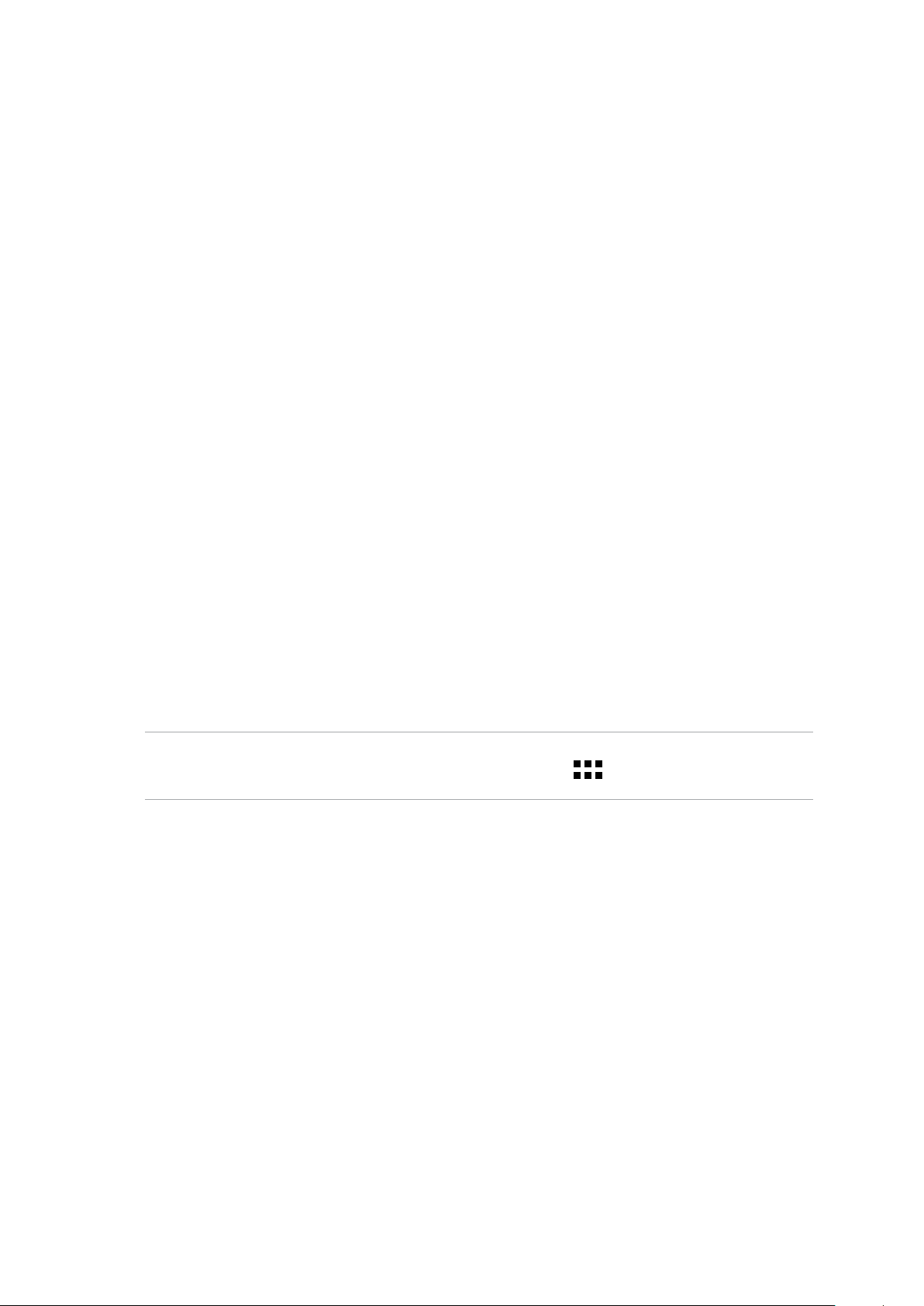
Eerste gebruik
Wanneer u de ASUS tablet voor de eerste keer inschakelt, zal de Installatiewizard u begeleiden
door het installatieproces. Volg de instructies op het scherm om uw taal te selecteren, de
invoermethoden te selecteren, uw mobiele netwerk en wi in te stellen, accounts te synchroniseren
en uw locatieservices te congureren.
Gebruik uw Google- of ASUS-account om uw apparaat in te stellen. Als u nog geen Google- of
ASUS-account hebt, kunt u er nu een maken.
Google-account
Met een Google-account kunt u de functies van dit Android-besturingssysteem optimaal
gebruiken:
• Alle informatie ordenen en weergeven vanaf elke locatie.
• Automatisch back-ups maken van al uw gegevens.
• Google-services handig gebruiken vanaf elke locatie.
ASUS-account
Als u een ASUS-account hebt, kunt u genieten van de volgende voordelen:
• Gepersonaliseerde ASUS-ondersteuningsservice en garantieverlenging voor geregistreerde
producten.
• 5 GB gratis cloud-opslagruimte.
• Ontvang de nieuwste apparaat- en rmware-updates.
OPMERKING: U kunt de installatiewizard ook gebruiken om uw apparaat op elk ogenblik, volgens uw
voorkeur, opnieuw te congureren. Tik vanuit het beginscherm op > Tools (Tools) > Setup Wizard
(Conguratiewizard).
Hoofdstuk 1: Bereid uw Zen voor!
21
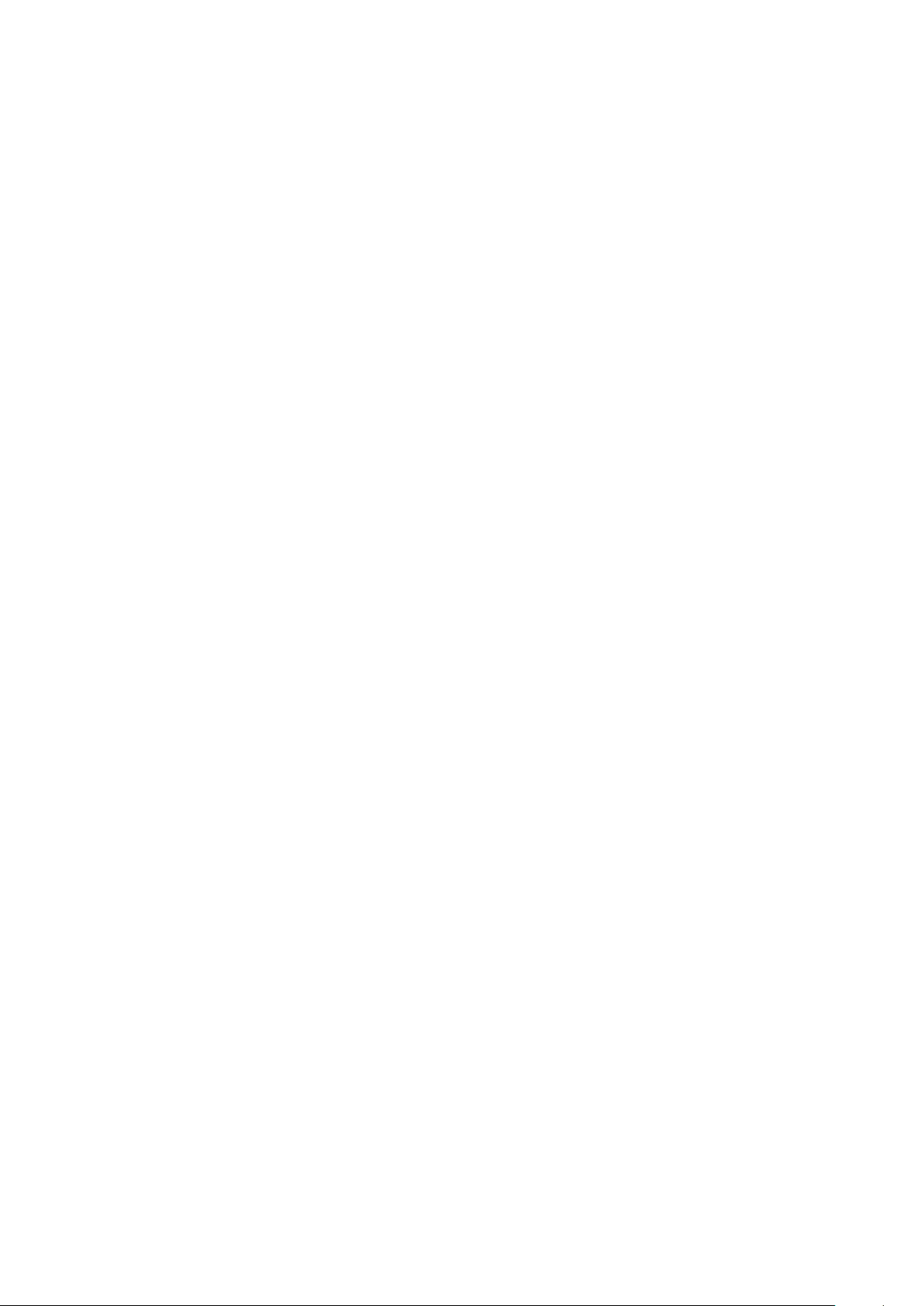
Tips voor het sparen van batterijvermogen
De batterijlading is de levenslijn van uw ASUS tablet. Hier zijn enkele tips waarmee u het
batterijvermogen van uw ASUS tablet kunt sparen.
– Sluit alle geopende apps die niet in gebruik zijn.
– Als u het apparaat niet gebruikt, drukt u op de voedingsknop om het apparaat in de
slaapstand te zetten.
– Intelligent opslaan activeren in de app Power Saver.
– Stel audio in op Smart Mode (Slimme modus).
– Verlaag de helderheid van het scherm.
– Houd het luidsprekervolume op een laag niveau.
– Schakel de wi-functie uit.
– Schakel de Bluetooth-functie uit.
– Schakel de PlayTo-functie uit.
– Schakel GPS uit.
– Schakel de functie voor het automatisch draaien van het scherm uit.
– Schakel alle functies voor de automatische synchronisatie op uw apparaat uit.
Hoofdstuk 1: Bereid uw Zen voor!
22
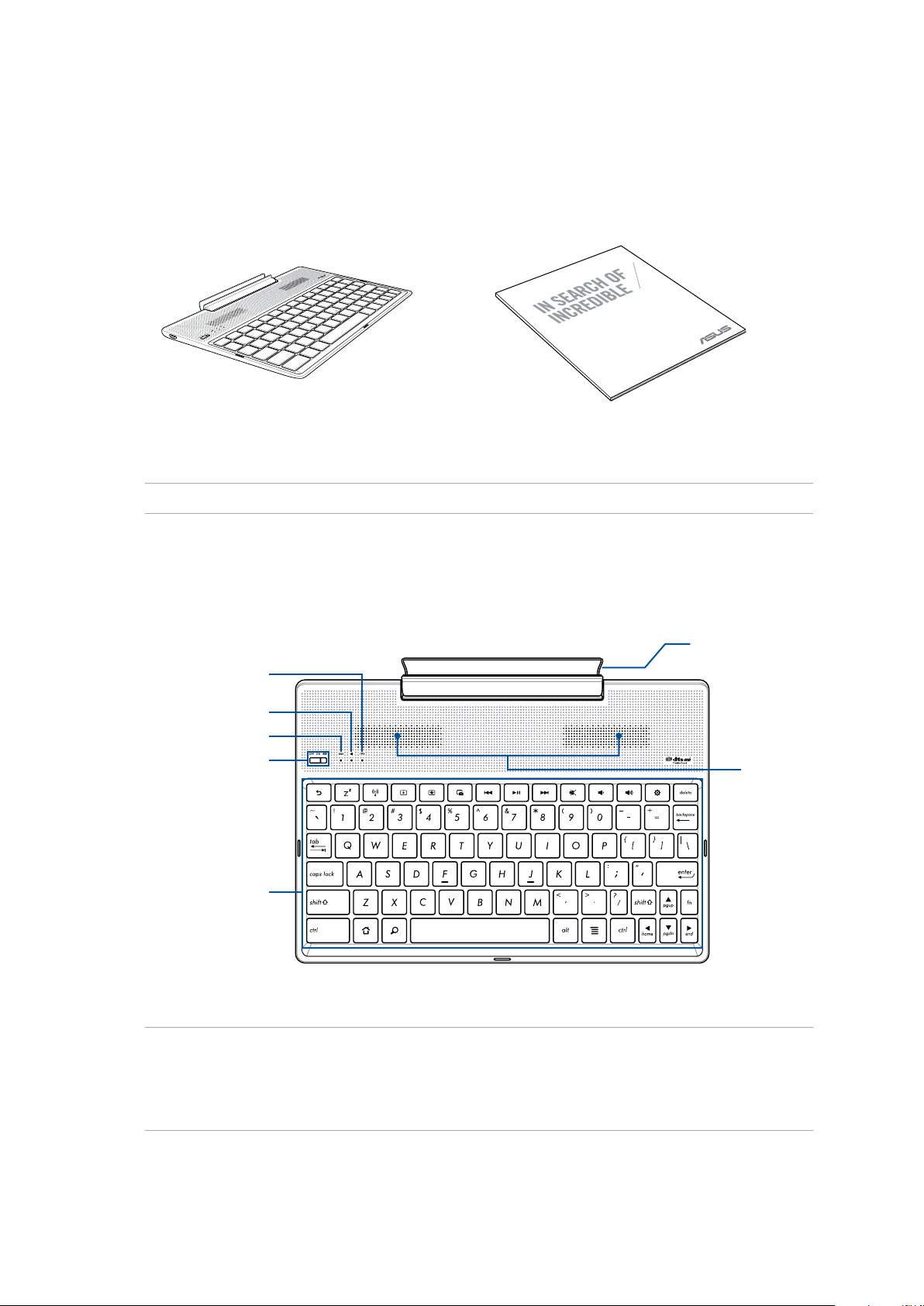
Uw ASUS mobiele dock gebruiken
Inhoud verpakking
ASUS Mobile Dock
USER GUIDE
ASUS Mobile Dock Gebruikershandleiding
OPMERKING: Als een van de items beschadigd is of ontbreekt, neemt u contact op met uw verkoper.
Parts and features
Indicatie met twee kleuren voor
batterijspanning
Bluetooth-indicator audio
Bluetooth-indicator toetsenbord
Netschakelaar/
Bluetooth-
koppelingsschakelaar
Toetsenbord
Scharnier
Audio-luidspreker
OPMERKING:
• De lay-out van het toetsenbord verschilt volgens het model of de regio.
• Koppel met ZenPad 10 om te genieten van de beste audiokwaliteit die beschikbaar is van DTS HD
Premium Sound.
Hoofdstuk 1: Bereid uw Zen voor!
23
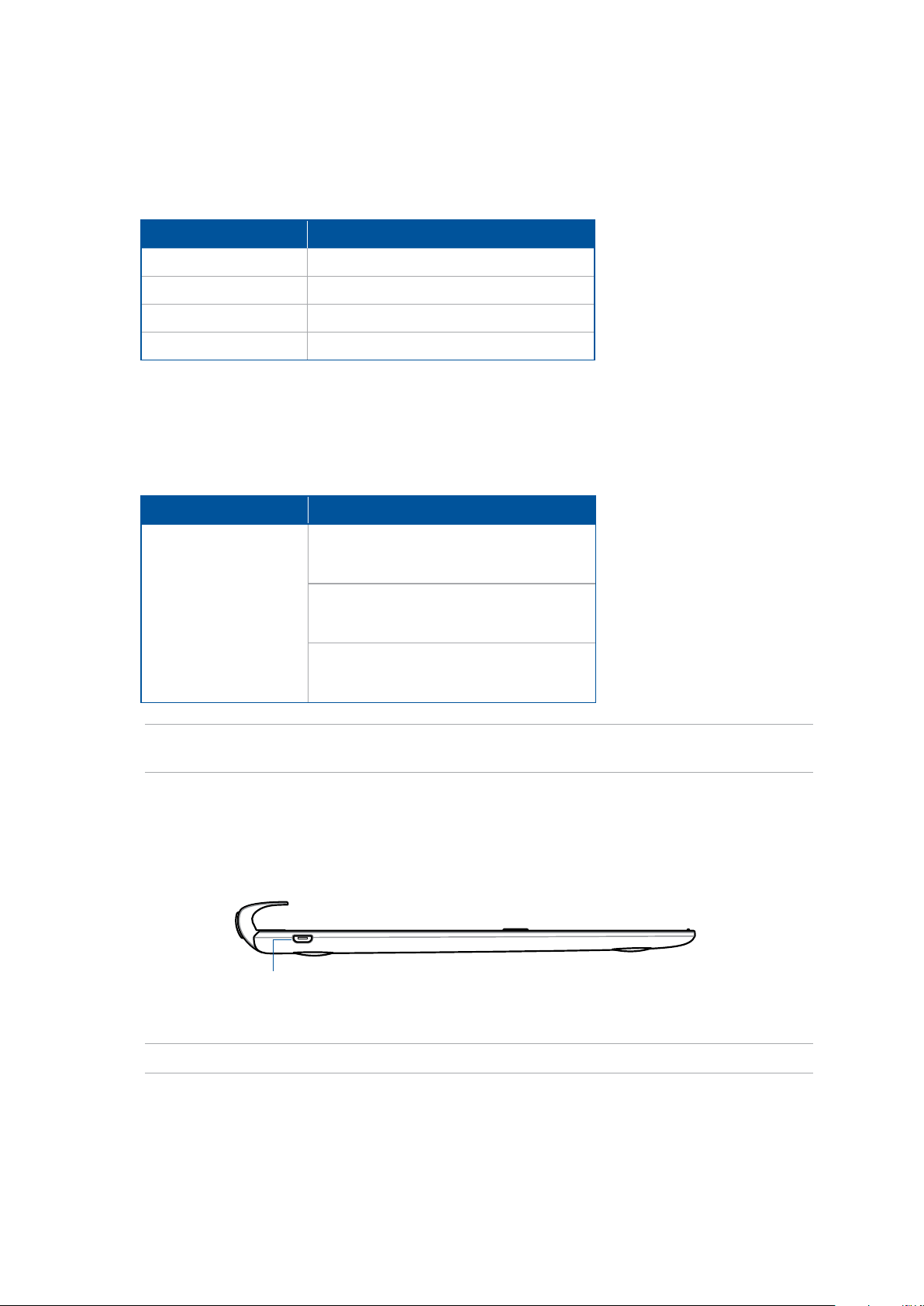
Indicatie met twee kleuren voor batterijspanning
Het tweekleurige LED biedt een visuele aanduiding van de laadstatus van de batterij. Raadpleeg de
volgende tabel voor details.
Kleur
Constant groen
Constant oranje
Knipperend oranje
Lichten uit
Status
Volledig geladen
Bezig met laden
Batterij bijna op
Batterijmodus
Toetsenbord- en audio-indicator
Het LED-lampje biedt een visuele aanduiding van de koppelstatus. Raadpleeg de volgende tabel
voor details.
Kleur
Knipperend blauw
Status
1. Inschakelen
(lampjes gaan na twee (2) seconden
uit)
2. Koppelen geslaagd
(lampjes gaan na twee (2) seconden
uit)
3. Luidspreker aan
(knippert eenmaal elke vijf (5)
seconden)
OPMERKING: In het geval dat uw apparaat na twee (2) minuten niet meer reageert op de
koppelingsprocedure, laat u de Bluetooth-koppelingsschakelaar los en schuift u het weer naar rechts.
Zijaanzicht links
Micro USB poort
OPMERKING: Deze poort is alleen voor het opladen, niet voor de gegevensoverdracht.
Hoofdstuk 1: Bereid uw Zen voor!
24
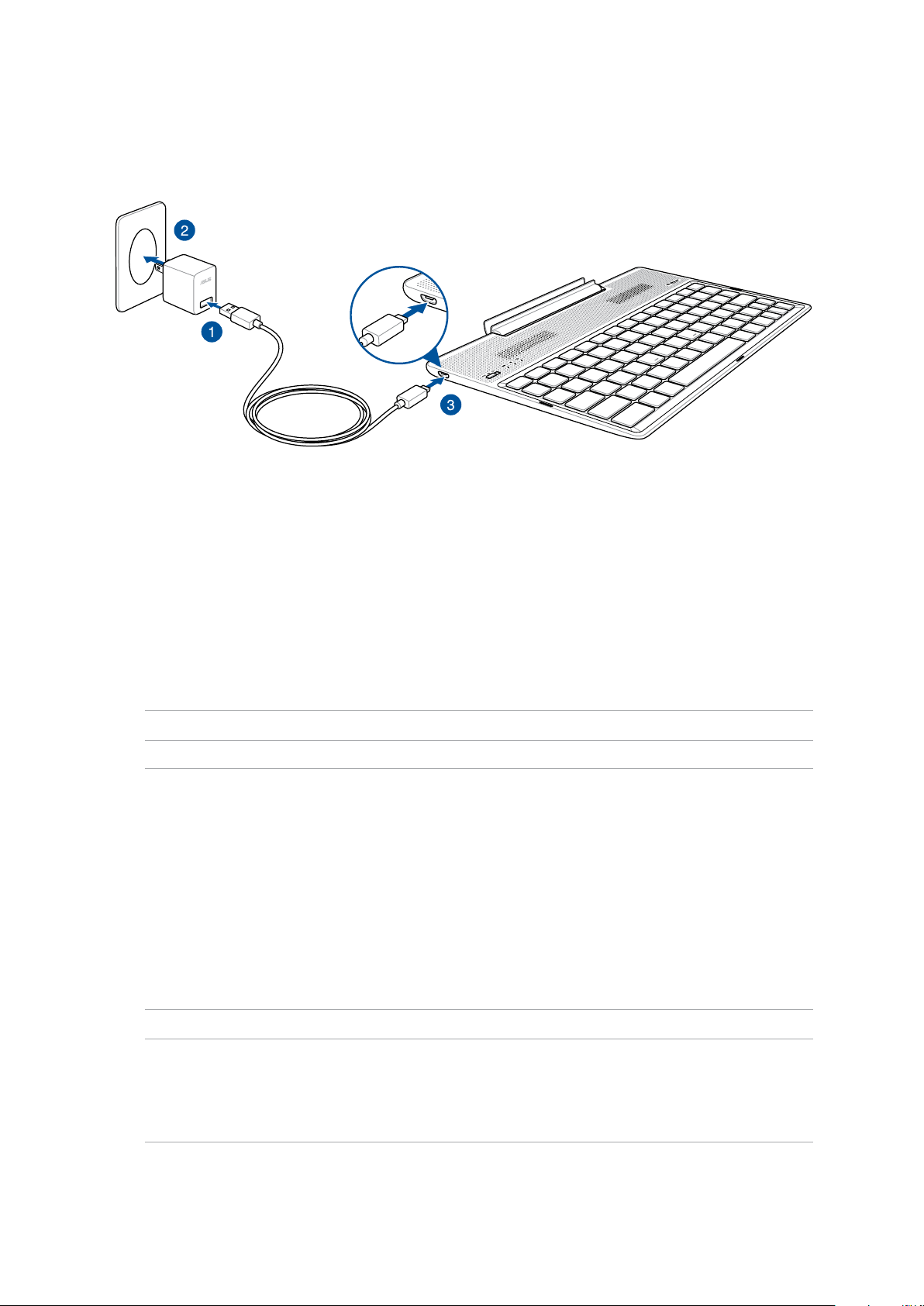
Uw mobiel ASUS-dock opladen
Uw mobiel ASUS-dock opladen:
1. Sluit de micro-USB-kabel aan op de voedingsadapter.
2. Stop de voedingsadapter in een geaard stopcontact.
3. Sluit de micro USB-aansluiting aan op uw mobiel ASUS-dock.
OPMERKING: de ingangsspanning van uw mobiele ASUS-dock is DC 5,2V, 1,35A, 7W.
BELANGRIJK!
• Gebruik alleen de voedingsadapter en micro-USB-kabel van de ZenPad 10 om uw mobiel ASUS-dock
op te laden. Het gebruik van een andere voedingsadapter en kabel kan uw apparaat beschadigen.
• Pel de beschermende lm van de voedingsadapter en de micro-USB-kabel voordat u het mobiele
ASUS-dock oplaadt om risico’s of letsels te verhinderen.
• Zorg dat u de voedingsadapter aansluit op het juiste stopcontact met het correcte
ingangsvermogen. De uitgangsspanning van deze adapter is DC 5.2 V, 1.35 A.
• Wanneer u uw mobiel ASUS-dock gebruikt terwijl deze aangesloten is op een stopcontact, moet het
geaarde stopcontact in de buurt van het toestel zijn en gemakkelijk toegankelijk zijn.
• Plaats geen zware objecten bovenop uw mobiel ASUS-dock.
OPMERKINGEN:
• Opladen via een USB-poort van een computer kan langer duren.
• Als uw computer onvoldoende vermogen heeft voor het opladen van uw mobiel ASUS-dock, moet
u in plaats daarvan uw mobiel ASUS-dock opladen via het geaarde stopcontact.
Hoofdstuk 1: Bereid uw Zen voor!
25
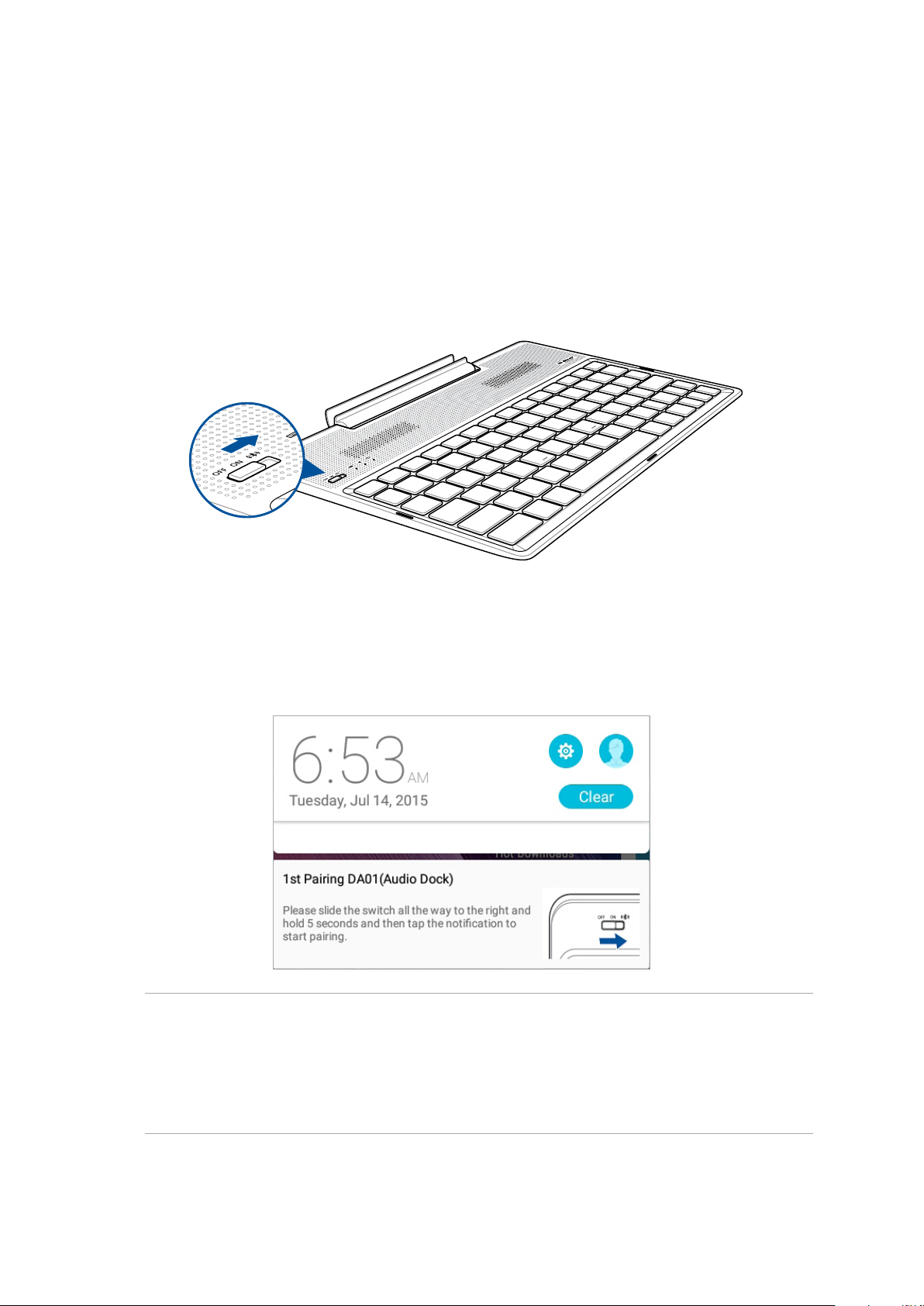
Uw ASUS-tablet koppelen met het mobiele ASUS-dock
U kunt uw mobiele ASUS-dock gebruiken om een draadloze verbinding te maken met uw ASUS
ZenPad 10 via Bluetooth-koppeling. Raadpleeg de volgende stappen om te leren hoe u deze
verbinding tot stand kunt brengen.
1. Schakel uw mobiele ASUS-dock en de Bluetooth-functie in door de schakelaar helemaal naar
rechts te duwen en vijf (5) seconden ingedrukt te houden.
2. Tik op de melding om het koppelen te starten.
OPMERKINGEN:
• Wanneer is gekoppeld, is het niet nodig om uw ASUS ZenPad 10 opnieuw te koppelen met
het mobiele ASUS-dock. Schakel uw mobiele ASUS-dock in en de Bluetooth-verbinding wordt
automatisch ingesteld.
• U kunt de Bluetooth-verbinding ook instellen door het volgen vabn de instructie op de volgende
pagina.
Hoofdstuk 1: Bereid uw Zen voor!
26
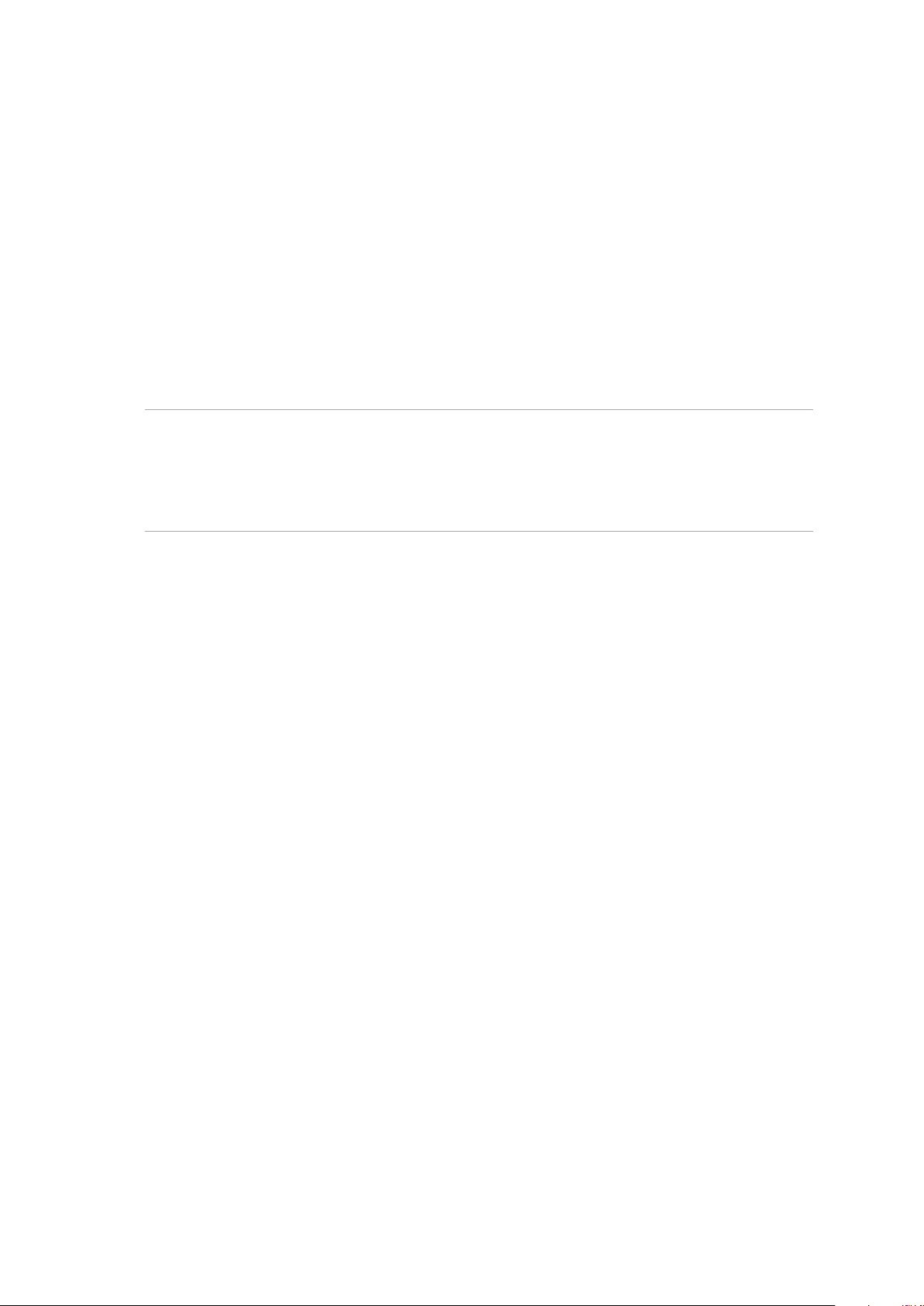
Uw Bluetooth-apparaten koppelen met het mobiele ASUS-dock
U kunt uw mobiele ASUS-dock gebruiken om een draadloze verbinding te maken met uw
Bluetooth-apparaten via Bluetooth-koppeling. Raadpleeg de volgende stappen om te leren hoe u
deze verbinding tot stand kunt brengen.
1. Schakel uw mobiele ASUS-dock en de Bluetooth-functie in door de schakelaar helemaal naar
rechts te duwen en vijf (5) seconden ingedrukt te houden.
2. Schakel de Bluetooth-functie van uw apparaten in.
3. Zoek de naam DA01-SPK en DA01-KB in de lijst van Bluetooth-apparaten voor het koppelen
en selecteer deze vervolgens.
OPMERKINGEN:
• Als de Bluetooth-functie van uw apparaat voorafgaand aan stap 1 wordt ingeschakeld, moet u
vernieuwen en de lijst met gedetecteerde apparaten opnieuw doorzoeken.
• Uw mobiele ASUS-dock kan tot acht (8) gekoppelde Bluetooth-apparaten onthopuden, maar kan
slechts vanaf één gekoppeld apparaat tegelijk muziek afspelen.
Verbinding met Bluetooth-luidspreker/toetsenbord verbreken:
1. Schuif de schakelaar naar Uit om de verbinding van zowel de luidspreker als het toetsenbord
uit te schakelen.
2. Schakel op uw tablet onder Instellingen de verbinding van de luidspreker of het toetsenbord
uit.
Hoofdstuk 1: Bereid uw Zen voor!
27
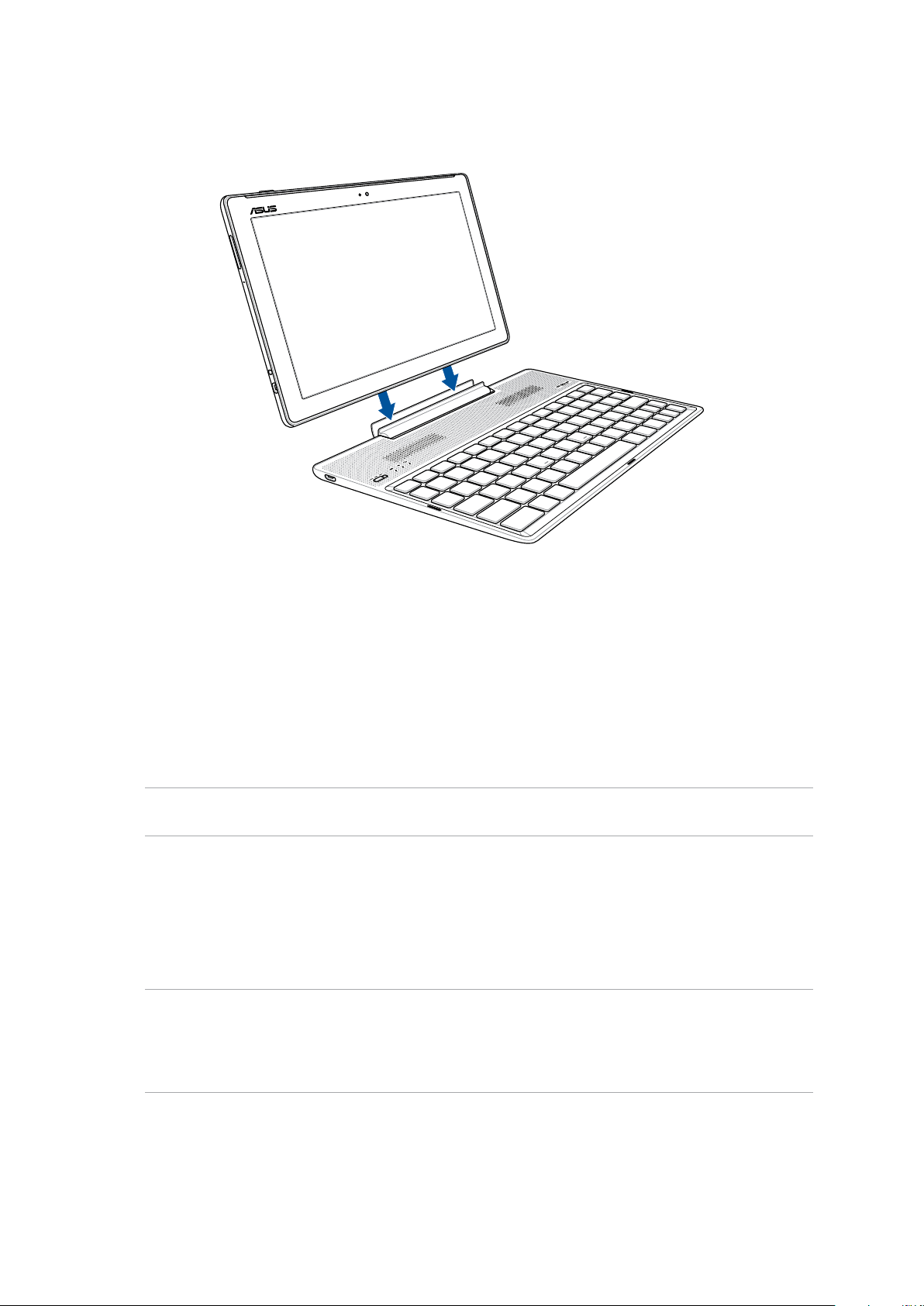
Uw ASUS tablet koppelen
Uw ASUS tablet koppelen:
1. Plaats het mobiele dock van ASUS op een plat en stabiel oppervlak.
2. Lijn uw ASUS tablet uit op het mobiele dock van ASUS.
3. Stop het ASUS tablet stevig in het scharnier.
BELANGRIJK! Neem altijd de volledige apparaatassemblage uit de onderkant wanneer uw ASUS tablet
is gekoppeld aan het mobiele dock van ASUS.
De speciale toetsen gebruiken
Sommige speciale toetsen op het toetsenbord van het mobiele dock hebben onafhankelijke
functies en sommige moeten worden gebruikt met de functietoets <Fn>.
OPMERKING:
• De locaties van de speciale toetsen op het toetsenbord van het mobiele dock verschillen afhankelijk
van het land of de regio, maar hun functies blijven dezelfde.
• De functietoets is beschikbaar op ASUS ZenPad 10.
Hoofdstuk 1: Bereid uw Zen voor!
28
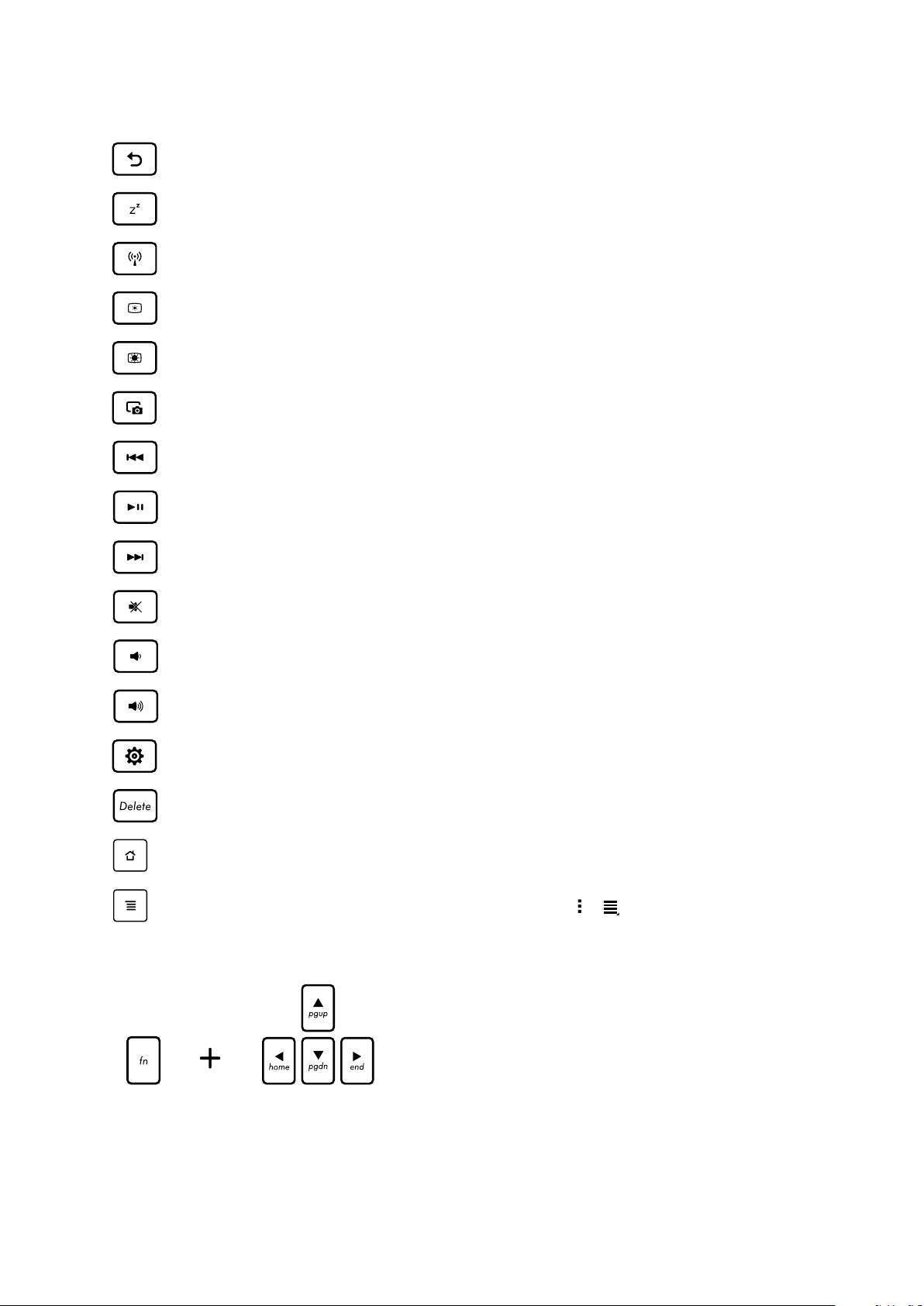
Returns to previous page.
Activeert de slaapmodus.
Schakelt de interne draadloze LAN tussen AAN en UIT.
Verlaagt de helderheid van het scherm.
Verhoogt de helderheid van het scherm.
Slaat de bureaubladafbeelding op.
Gaat bij het afspelen van muziek terug naar het vorige nummer.
Begint met afspelen van muziek uit uw speellijst. Gaat verder met of pauzeert het
afspelen van de huidige muziek.
Hiermee wordt overgeslagen naar het volgende nummer tijdens afspelen.
Dempt de luidspreker.
Verlaagt het volume van de luidspreker.
Verhoogt het volume van de luidspreker.
Opent het scherm Instellingen.
Verwijdert teksten.
Keert terug naar het startscherm.
Activeert het menu Eigenschappen en is equivalent met of op het scherm.
Druk op <Fn> en gebruik de pijltoetsen om omhoog en
omlaag te scrollen naar het begin en het einde van een
document of webpagina.
Hoofdstuk 1: Bereid uw Zen voor!
29

Uw ASUS tablet loskoppelen
Uw ASUS tablet loskoppelen:
1. Plaats de volledige assemblage op een plat en stabiel oppervlak.
2. Til uw ASUS-tablet op vanaf de linkerbenedenhoek om deze los te maken van het mobiele
ASUS-dock.
Hoofdstuk 1: Bereid uw Zen voor!
30
